Page 1

프로젝터
U300X/U250X
U310W/U260W
사용자 매뉴얼
U250X 과 U260W 모델은 북미 지역에서는 판매되지 않습니다.
모델 번호
NP-U300X/NP-U250X
NP-U310W/NP-U260W
Page 2
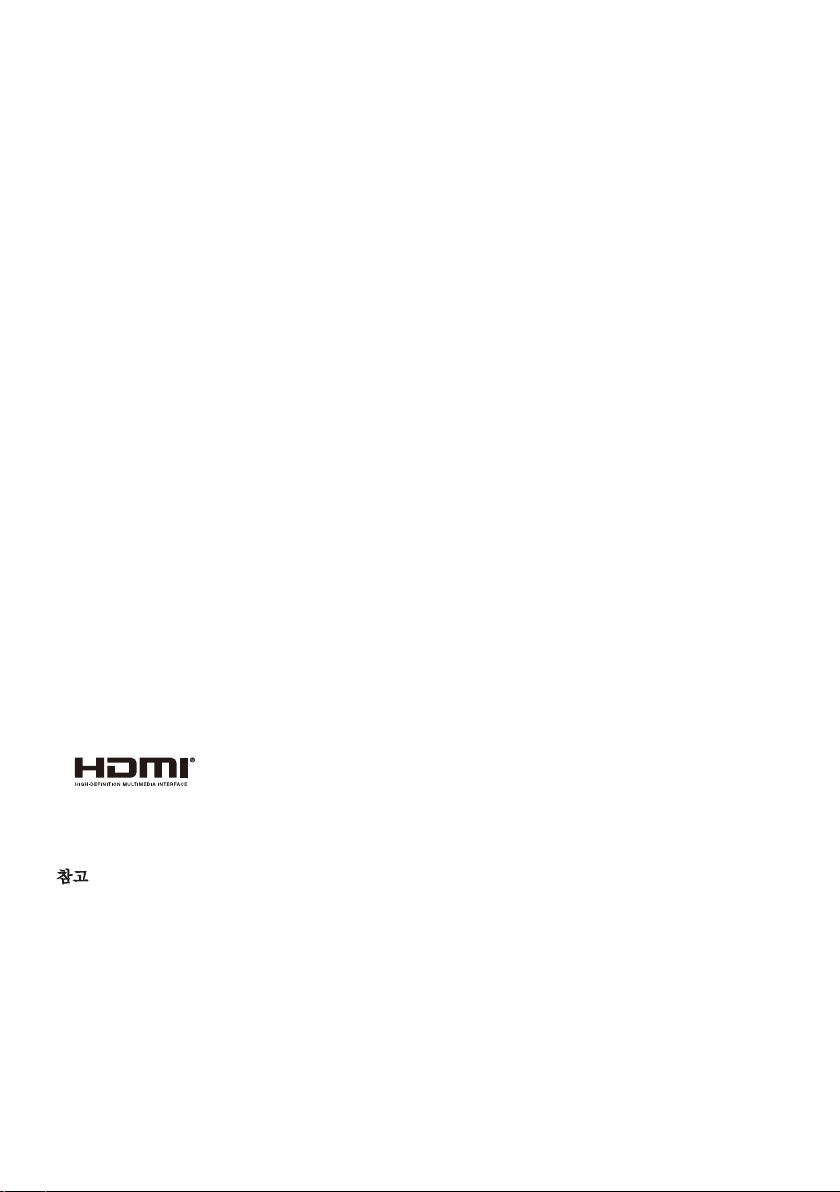
2011년 6월 4판
• DLP 및 BrilliantColor는 Texas Instruments의 상표입니다.
• IBM은 상표 또는 International Business Machines Corporation의 등록 상표입니다.
• Macintosh, Mac OS X, iMac 및 PowerBook은 Apple Inc. 사의 등록 상표로, 미국 및 타 국가에 등록되
어 있습니다.
• Microsoft, Windows, Windows Vista, Internet Explorer, .NET Framework, PowerPoint는 미국과 그
외 해당 국가에 적용되는 Microsoft Corporation의 등록 상표 또는 상표입니다.
• MicroSaver는 ACCO Brands 소속인 Kensington Computer Products Group의 등록 상표입니다.
• Virtual Remote Tool은 WinI2C/DDC 라이브러리(© Nicomsoft Ltd)를 사용합니다.
• HDMI, HDMI 로고, High-Definition Multimedia Interface는 HDMI Licensing LLC.의 상표 또는 등
록 상표입니다.
• Blu-ray는 Blu-ray Disc Association의 상표입니다.
• 본 사용자 매뉴얼에서 언급되는 기타 상품 및 기업명은 해당 상표권자의 등록 상표입니다.
참고
(1) 본 사용자 매뉴얼은 허가 없이 일부 또는 전부를 전재할 수 없습니다.
(2) 본 사용자 매뉴얼의 내용은 통지 없이 변경될 수 있습니다.
(3) 본 사용자 매뉴얼은 주의 깊게 작성되었습니다. 하지만, 이상한 부분이나 오탈자를 발견하게 되시면
연락주십시오.
(4) 위의 (3)항에도 불구하고, NEC는 프로젝터의 사용으로 인한 이익 손실이나 기타의 손실에 의한 배상
청구에 대해 책임이 없습니다.
Page 3
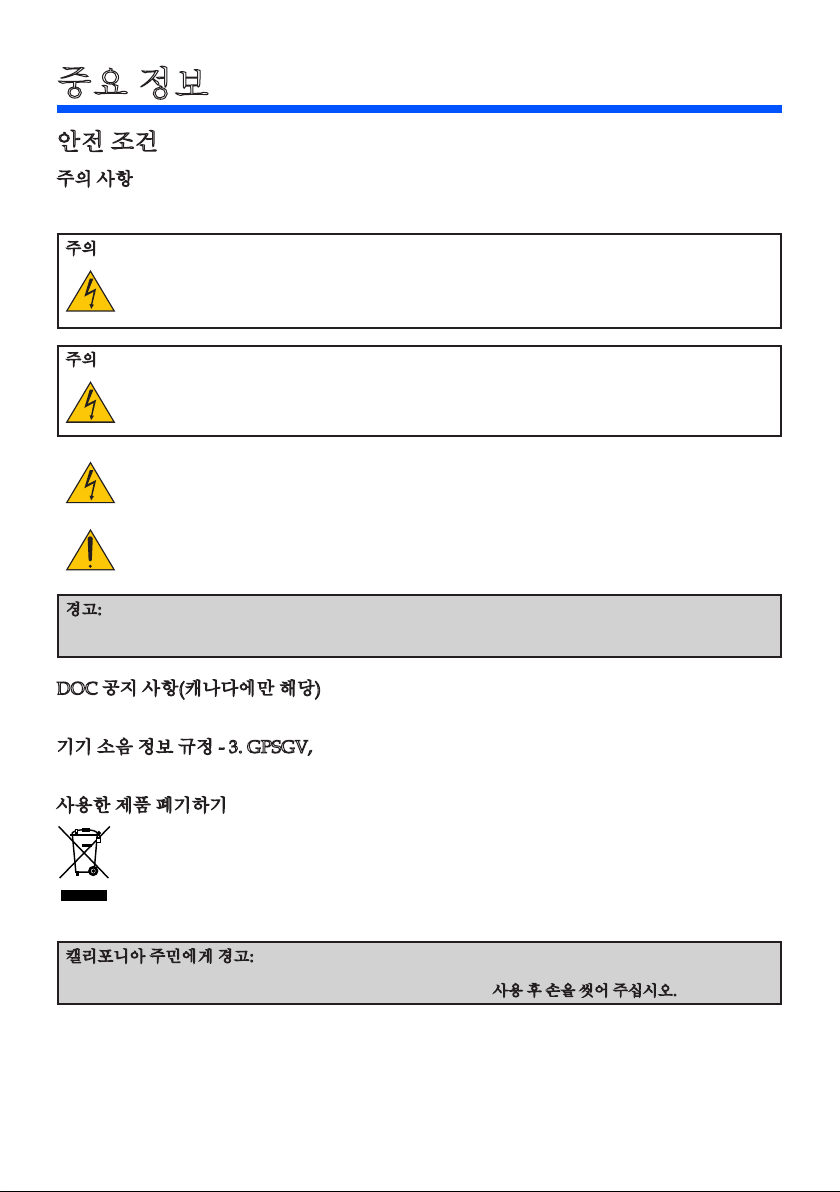
중요 정보
안전 조건
주의 사항
NEC U300X/U250X/U310W/U260W 프로젝터를 사용하기 전에 본 매뉴얼을 주의 깊게 읽고 가까운 곳에 보
관하여 필요할 때마다 참조하시기 바랍니다.
주의
전원을 끌 경우 콘센트 코드도 뽑아주십시오.
가능한 프로젝터에 가까이 있는 전원 콘센트를 사용하십시오.
주의
전기 충격이 발생할 수 있으니 프로젝터를 열지 마십시오.
내부에 고(高) 전압의 컴포넌트가 들어 있습니다.
서비스는 판매점 직원에게 의뢰하십시오.
이 표시는 절연하지 않았을 경우 발생할 수 있는 전기적 충격을 경고합니다. 따라서 프로젝터 내부
의 부품을 건드리지 않도록 하시기 바랍니다.
이 표시는 프로젝터의 작동, 관리에 관한 중요 정보를 사용자에게 경고해줍니다.
문제 해결을 위해, 내용을 주의해서 읽으시기 바랍니다.
경고: 화재 또는 전기적 충격이 발생할 수 있으니 비가 오는 장소에 두거나 습기에 노출하지 마십시오.
2개의 전기 코드가 완전히 삽입되는 콘센트를 사용하시고 확장 코드에 플러그를 꽂아 사용하지 마십
시오.
DOC 공지 사항(캐나다에만 해당)
본 클래스 B 디지털 장치는 캐나다 간섭-유발 장치 규정의 모든 요구사항을 준수합니다.
기기 소음 정보 규정 - 3. GPSGV,
이 제품의 최대 음압은 EN ISO 7779에 따라 70dB(A) 이하입니다.
사용한 제품 폐기하기
EU 규제법이 적용되는 각 회원국의 경우 왼쪽과 같은 모양의 기호가 표시된 전기 및 전자 제품은 가
정용 폐기물과 분리하여 폐기해야 합니 다. 프로젝터 및 관련 전자 부속품 또는 램프가 이에 포함됩
니다. 해당 제품을 폐기할 경우 지역 당국의 지침에 따르거나 제품을 구입한 업체에 문의하십시오.
사용한 제품은 수집을 거친 다음 적절한 방법을 통해 재사용 및 재활용됩니다. 이러한 노력을 통해
폐기물의 양은 물론, 램프에 포함된 수은과 같이 사람의 건강 및 환경에 악영향을 미치는 요소를 최
소한으로 줄일 수 있습니다. 전기 및 전자 제품 표시는 현 유럽 연합 회원국에만 적용됩니다.
캘리포니아 주민에게 경고:
이 제품과 함께 제공된 케이블을 손으로 만지면 캘리포니아 주에서 알려진 선천적 결손증 또는 생식기능에
해를 끼치는 것으로 알려진 화학물질인 납에 노출될 수 있습니다. 사용 후 손을 씻어 주십시오.
한국어 ...
i
Page 4
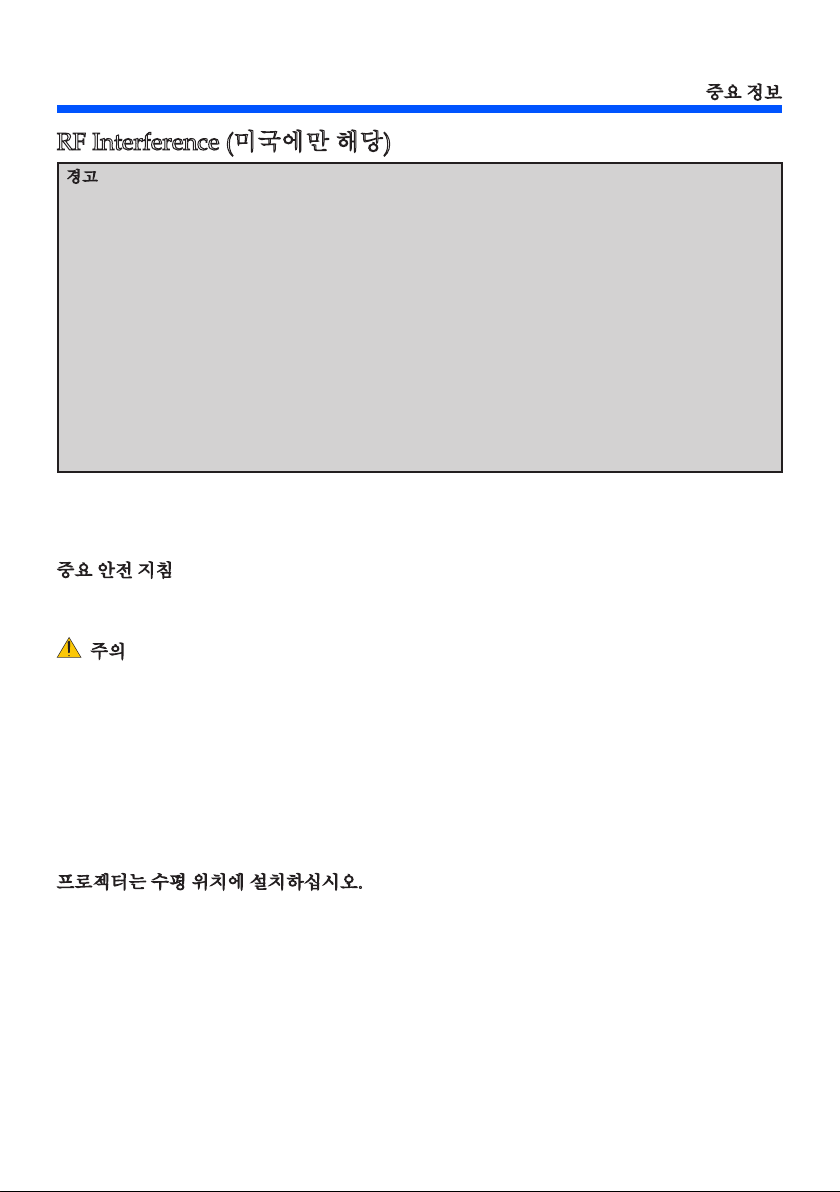
중요 정보
RF Interference (미국에만 해당)
경고
연방통신위원회는 NEC Display Solutions of America에 의해 본 매뉴얼에 명시된 사항들을 제외한
장치에 대한 수정 및 변경을 허용하지 않습니다. 본 정부 규제를 이행하지 않을시 사용자에게 장비에
대한 사용 권리를 무효화 할 수 있습니다. 본 장비는 FCC 규정 Part 15에 따른 Class B 디지털 장치에
대한 제한사항 준수 시험을 거쳤으며 해당 제한사항을 준수하는 것으로 인정되었습니다. 이러한 제한
은 주택에서 설치할 때 유해한 간섭으로부터 적절한 보호를 제공하기 위해 고안되었습니다. 본 장비
는 무선 채널 에너지를 발생시키고, 사용하며, 방출할 수 있으며, 해당 지침에 따라 설치 및 사용되지
않을 경우, 무선 통신에 유해한 간섭을 일으킬 수 있습니다. 하지만, 그 간섭이 어떤 특별한 설치에서
발생하지 않을 것이라는 보장은 없습니다.
본 장비를 끄고 켤 때에 라디오나 TV 수신에 유해한 간섭을 발생시키는 것으로 파악되면, 사용자는 다
음 조치 중 하나 이상을 수행하여 그 간섭을 교정하시기 바랍니다:
• 수신 안테나의 방향을 바꾸거나 위치를 바꿉니다.
• 장비와 수신기 사이의 거리를 더 멀리 합니다.
• 장비를 수신기가 연결되어 있는 것과 다른 회로의 콘센트에 연결합니다.
• 도움이 필요하시면 판매점이나 경험있는 라디오/TV 기술자에게 문의하십시오.
UK에만 해당: UK에서 BS는 몰드 플러그와 함께 전원 코드가 이 장비와 함께 사용하기 위해 설치된 블랙(five
Amps) 퓨즈를 가지고 있음을 승인하였습니다. 만약 전원 코드가 이 장비와 함께 제공되지 않았다면 공급자에
게 연락하십시오.
중요 안전 지침
안전 지침은 프로젝터의 긴 수명을 보장하고, 또한 화재, 전기 충격으로부터 프로젝터를 보호하기 위한 것입니
다. 유념해서 읽으시고 위험을 방지하시기 바랍니다.
주의
• 프로젝터를 다음과 같은 조건의 장소에 설치하지 마십시오.
- 불안정한 카트, 스탠드 또는 테이블.
- 욕조나 습기가 많은 방 등, 물기가 많은 곳.
- 직사 광선에 노출된 곳, 히터 또는 열 방출 장비 근처.
- 먼지나 연기, 수증기가 있는 환경.
- 종이나 천 또는 카페트 위.
• 프로젝터를 천장에 설치하고자 할 경우
- 직접 천장에 설치하지 않도록 합니다.
- 정상적인 작동 및 프로젝터의 손상을 방지하기 위해 숙련된 전문가가 설치해야 합니다.
- 천장은 프로젝터를 지탱할 수 있을 정도로 견고해야 하며 설치 시 해당 건물의 규정에도 합당해야 합니다.
- 자세한 정보는 판매점에 문의 하십시오.
프로젝터는 수평 위치에 설치하십시오.
프로젝터의 기울기는 15도를 초과할 수 없습니다. 또한 프로젝터는 데스크 위나 천장 장착 이외의 다른 형태로
설치하지 마십시오.이 경우, 램프의 수명이 급격히 감소합니다.
한국어 ...
ii
Page 5
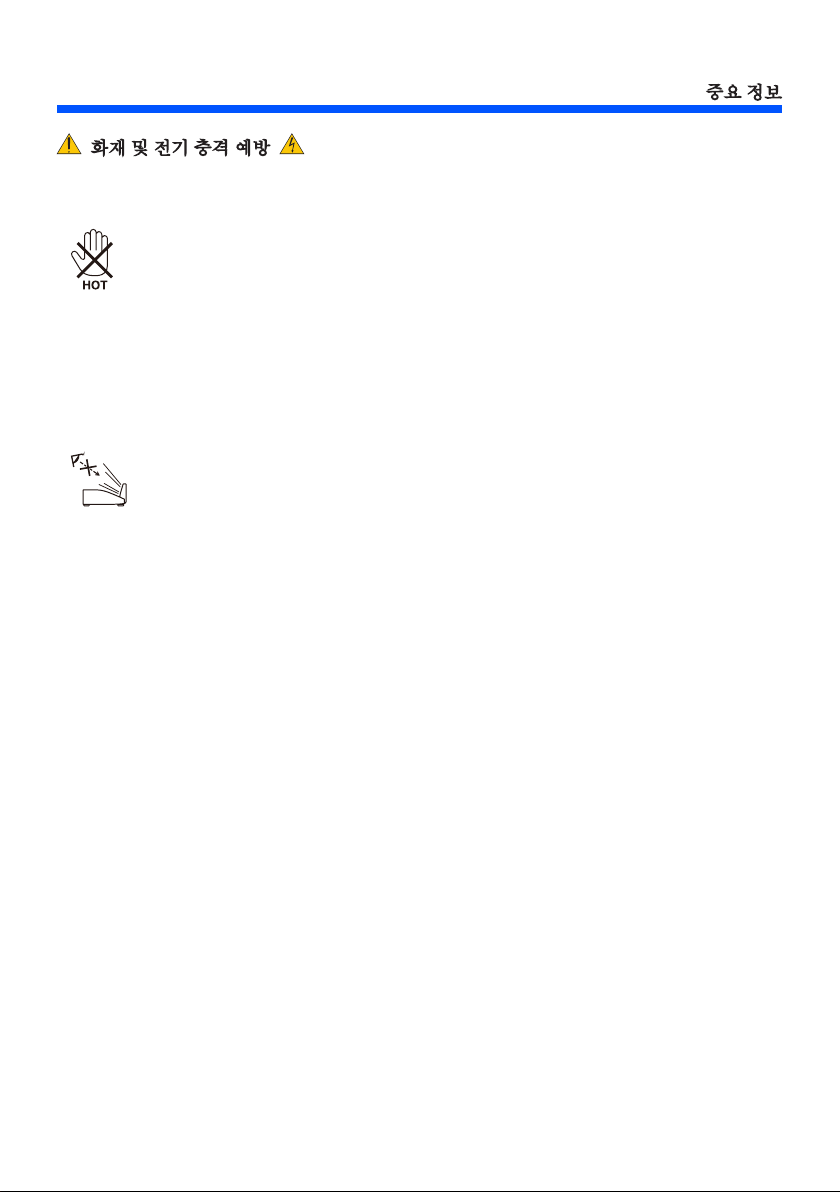
중요 정보
화재 및 전기 충격 예방
• 충분한 통풍 공간이 확보되어야 하며 프로젝터 내부의 뜨거운 공기를 배출하는 통풍구를 막아서도 안됩니다.
프로젝터와 벽 사이에는 최소한 10 cm (4인치)의 공간이 확보되어야 합니다.
• 프로젝터가 켜진 상태 또는 꺼진 직후 장비가 가열되어 있는 동안 환기 배출구를 만지지 마십시오.
• 프로젝터 내부에 종이 클립, 종이 조각 같은 이물질이 들어가지 않도록 하십시오. 프로젝터 내부로 들어간 물
체를 꺼내려 하지 마십시오. 금속 줄, 드라이버 같은 금속물을 프로젝터 안으로 삽입하지 마십시오. 프로젝터
안으로 이물질이 떨어졌을 경우 즉각 전원 케이블을 분리하고 판매점 기사에게 이물질 제거를 의뢰하십시오.
• 프로젝터 위에 어떠한 물건도 올려 놓지 마십시오.
• 심한 뇌우가 치는 동안은 전원 플러그를 건드리지 마십시오. 전기 충격이나 화재가 발생할 수 있습니다.
• 프로젝터는 100-240V AC 50/60 Hz에서 작동하도록 설계되었습니다. 따라서 프로젝터를 사용하기 전에 전원
이 규격에 맞는지 확인하십시오.
• 프로젝터가 켜졌을 때 거울을 들여다보지 마십시오. 눈에 심각한 손상이 올 수 있습니다.
• 어떤 물체(돋보기 등)도 프로젝터의 빛 경로 안에 들어오지 않도록 합니다. 거울에서 나오는 빛의 경로는 강렬
하기 때문에, 거울에서 나오는 빛의 방향을 바꾸는 비정상적인 물체는 화재 또는 눈 손상과 같은 예측할 수 없
는 결과를 초래할 수 있습니다.
• 어떠한 물체로든 광원과 거울 사이의 빛의 경로를 막지 마십시오. 물체에 불이 붙을 수도 있습니다.
• 열에 쉽게 영향을 받는 물체를 프로젝터 거울 또는 통풍구 앞에 두지 마십시오.
빛 방출구 또는 통풍구에서 방출된 열에 의해 물체가 녹거나 손에 부상을 입을 수 있습니다.
• 전원 케이블을 조심해서 다루십시오. 코드가 손상되면 전기 충격이나 화재를 초래할 수 있습니다.
- 제공된 것 이외에 다른 전원 케이블을 사용하지 마십시오.
- 케이블을 과도하게 구부리거나 잡아당기지 마십시오.
- 케이블을 프로젝터 또는 다른 무거운 물체 아래 두지 마십시오.
- 전원 케이블을 천과 같은 다른 부드러운 물체로 덮지 마십시오.
- 전원 케이블에 열을 가하지 마십시오.
- 젖은 손으로 전원 플러그를 만지지 마십시오.
• 다음과 같은 경우에는 프로젝터의 전원을 끄고, 전원 케이블을 분리한 후, 숙련된 판매점 기사가 물체를 제거
하도록 합니다.
- 전원 케이블 또는 플러그가 손상 또는 닳은 경우.
프로젝터 내부에 액체가 스며든 경우 또는 비나 물에 노출된 경우.
사용자 매뉴얼에 설명된 대로 따라 했는데도 프로젝터가 정상적으로 동작하지 않는 경우.
프로젝터를 떨어뜨렸거나 본체가 손상된 경우.
프로젝터가 성능에 현저한 차이를 보여, 수리가 요망되는 경우.
• 프로젝터를 상당 기간 동안 사용하지 않고 방치한 경우.
• 프로젝터를 운반할 경우, 운반 전에 전원 케이블과 기타 케이블 들을 분리하십시오.
• 본체를 청소하거나 램프를 교체하기 전에 프로젝터의 전원을 끄고, 전원 케이블을 분리하십시오.
• 랜 케이블을 사용할 경우 다음을 참조하십시오:
안전을 위해, 과잉 전압이 흐를 수 있는 주변 장치 연결용 커넥터에 연결하지 마십시오.
한국어 ...
iii
Page 6
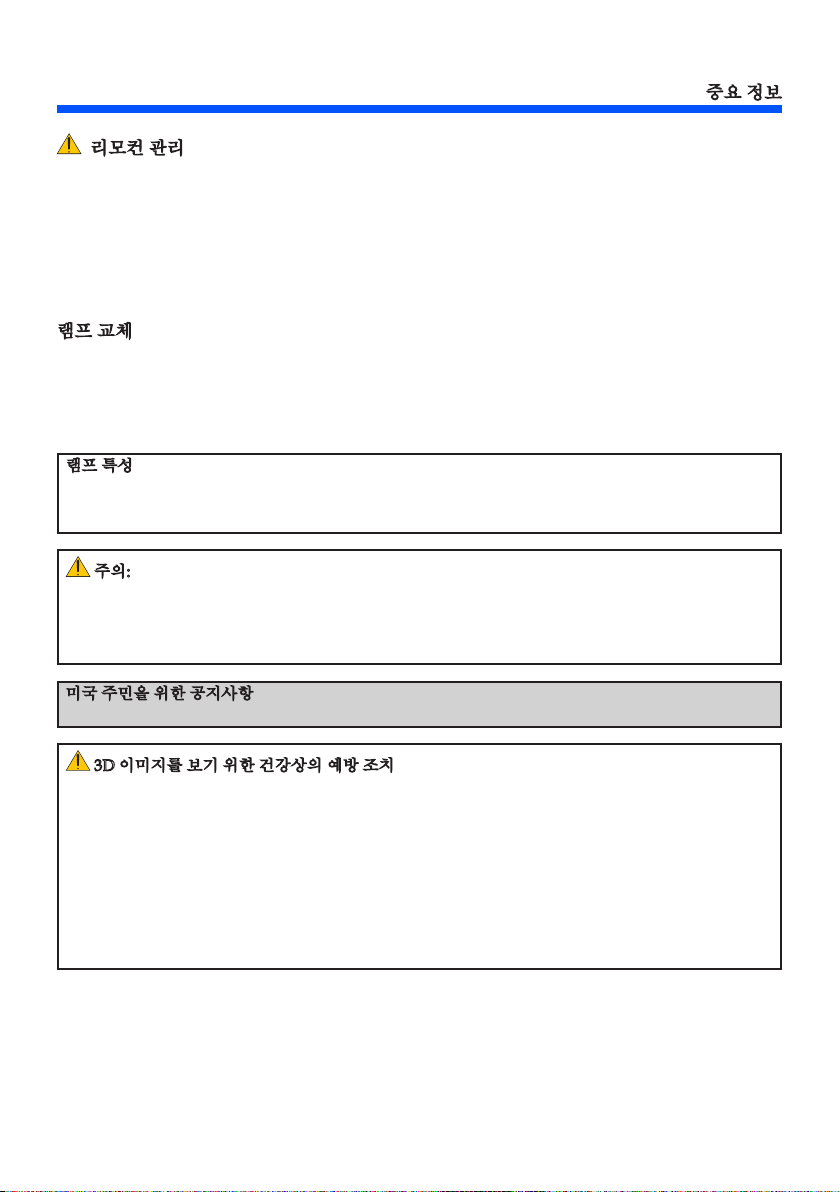
중요 정보
리모컨 관리
• 조심해서 리모컨을 다루십시오.
• 리모컨에 물이 묻었을 경우 즉시 털어내고 건조시키십시오.
• 고온 다습한 장소에 두지 않도록 합니다.
• 배터리를 단락, 가열 또는 분해하지 마십시오.
• 배터리를 불 속에 던지지 마십시오.
• 장시간 리모컨을 사용하지 않을 경우 리모컨에서 배터리를 빼낸 후에 보관하십시오.
• 배터리의 양 극(+/-)이 제대로 정렬되도록 하십시오.
• 새 배터리와 기존의 배터리를 혼용하거나 또는 서로 다른 배터리 유형을 함께 사용하지 않도록 합니다.
• 사용한 배터리는 해당 국가의 법규에 따라 처리하도록 합니다.
램프 교체
• 램프 교체는 61-62쪽의 내용을 참조하십시오.
• [램프의 수명이 다되었습니다. 램프를 교환하십시오. (THE LAMP HAS REACHED THE END OF ITS US-
ABLE LIFE. PLEASE REPLACE THE LAMP.)] 메시지가 표시되면 램프와 필터를 교체하십시오. 램프가 수
명 한도를 초과할 경우 램프 전구가 깨져서 램프 주위로 깨진 유리 조각이 튀어 부상을 입을 수도 있습니다.
이 경우, 부상을 입을 수 있으니 유리 조각을 건드리지 않도록 합니다. 판매점에 램프 교체를 문의하십시오.
램프 특성
프로젝터는 광원으로 고압 수은등을 사용합니다.
램프는 시간이 경과함에 따라 밝기가 점차 감소합니다. 또한 반복적으로 램프를 켰다 끄는 경우에도 휘도를
낮추는 원인이 될 수 있습니다.
주의:
• 사용한 직후에는 램프를 만지지 마십시오. 매우 뜨겁습니다. 프로젝터를 끈 다음 전원 케이블을 분리하십
시오. 그리고 나서 최소한 한 시간 후에 램프 교체 작업을 하십시오.
• 천장에 장착된 프로젝터에서 램프를 분리할 경우, 프로젝터 아래에 사람이 없는지 확인하십시오. 램프가
과열되어 깨진 경우, 유리조각이 떨어질 수 있습니다.
미국 주민을 위한 공지사항
본 제품의 램프는 수은을 포함하고 있습니다. 지역, 주 또는 연방법에 따라 처리하여 주십시오.
3D 이미지를 보기 위한 건강상의 예방 조치
• 이미지를 보기 전에, LCD 셔터 안경 및 DVD, 비디오 게임, 컴퓨터의 비디오 파일등과 같은 3D 호환 컨텐
츠에 포함되어 있는 사용자 설명서에 명시된 건강상의 예방 조치들을 읽으십시오.
해로운 증상들을 피하기 위해, 다음을 주의해 주십시오.
- 3D이미지 이외의 다른 물건을 볼 때 LCD 셔터 안경을 사용하지 마십시오.
- 화면과 사용자 사이에 2 m/7 피트 이상의 거리가 허용됩니다. 3D 이미지를 너무 가까운 거리에서 보는
것은 사용자의 눈을 상하게 할 수 있습니다.
- 3D 이미지를 너무 오랜 시간동안 보지마십시오. 매시간 시청 후 15분 이상의 휴식을 취하십시오.
- 사용자 또는 사용자 가족 구성원 중 빛에 민감한 발작 이력이 있다면, 3D 이미지를 보기 전 의사와 상담
을 하십시오.
- 3D 이미지를 보는 동안, 매스꺼움, 어지러움, 두통, 눈의 피로, 시야가 흐려짐, 경련, 무감각과 같은 증상이
나타나면, 즉시 시청을 중지하십시오. 만약 증상이 계속된다면, 의사와 상담하십시오.
한국어 ...
iv
Page 7
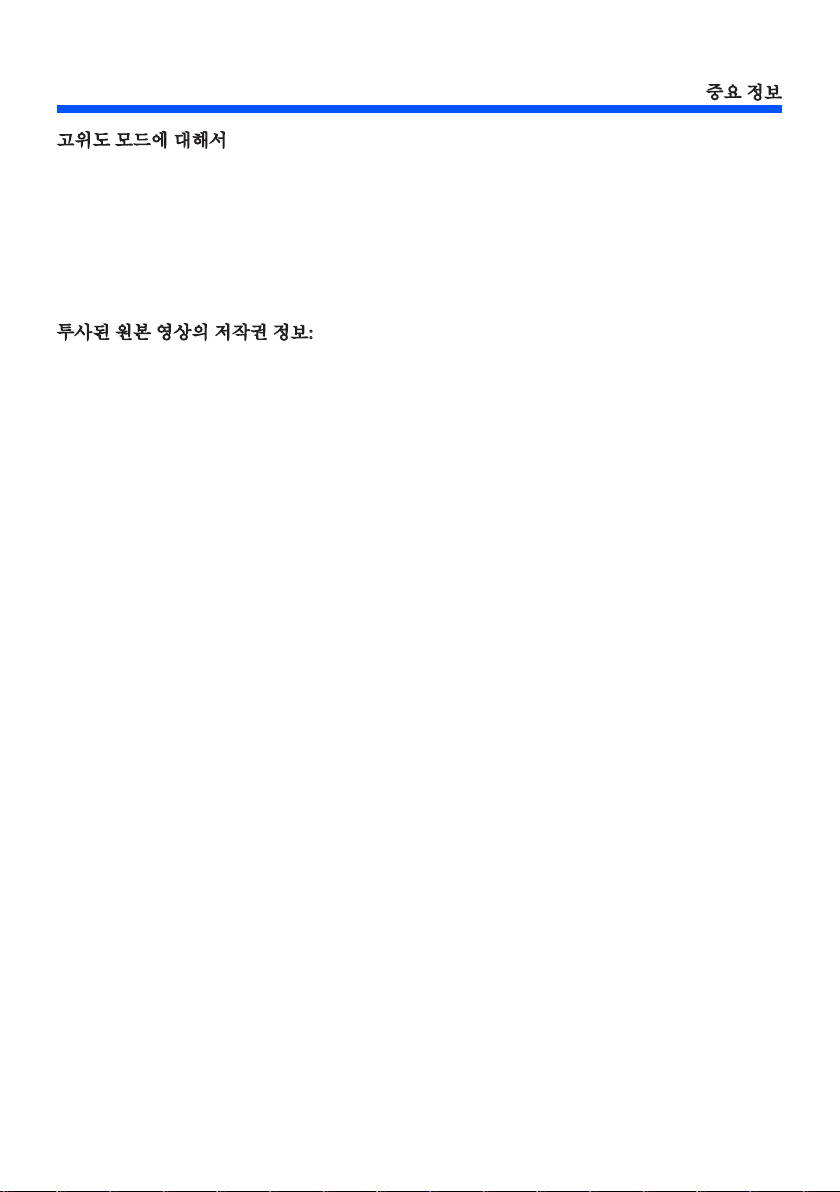
중요 정보
고위도 모드에 대해서
• 이 프로젝터를 고도 약 2500피트/760미터 이상에서 사용하실 때에는 [팬 모드(Fan Mode)]에서 [높음
(High)]로 설정을 바꾸십시오.
• [높음(High)]로 설정하지 않은 상태로 약 2500 피트/760미터 이상의 고도에서 프로젝터를 사용하면 프로젝
터의 과열이나 보호기능이 차단될 수 있습니다. 만일 그렇게 된 경우에는 수 분간 기다리신 후에, 프로젝터
를 다시 켜십시오.
• 이 프로젝터를 고도 약 2500피트/760미터 이하에서 사용할 때 [높음(High)]로 설정하면 램프가 예열되지
못하고, 화면이 깜빡거리는 원인이 됩니다. [팬 모드(Fan Mode)]를 [자동(Auto)]로 바꾸십시오.
• 이 프로젝터를 고도 약 2500피트/760미터 이상에서 사용하면 램프 등의 부품의 수명이 짧아지는 원인이 될
수 있습니다.
투사된 원본 영상의 저작권 정보:
상업적 이익 또는 커피숍이나 호텔 같은 공공 장소에서 대중의 관심을 끌기 위한 목적으로 이 프로젝터를 사용
하고 다음과 같은 기능을 사용하여 화면을 압축하거나 확대할 경우 저작권법에 의해 보호되는 저작권 침해 관
련 소송이 발생할 수 있습니다. 이에 해당하는 기능으로는 [종횡비(Aspect Ratio)], [키스톤(Keystone)], 확대 기
능 및 기타 유사한 기능을 들 수 있습니다.
한국어 ...
v
Page 8
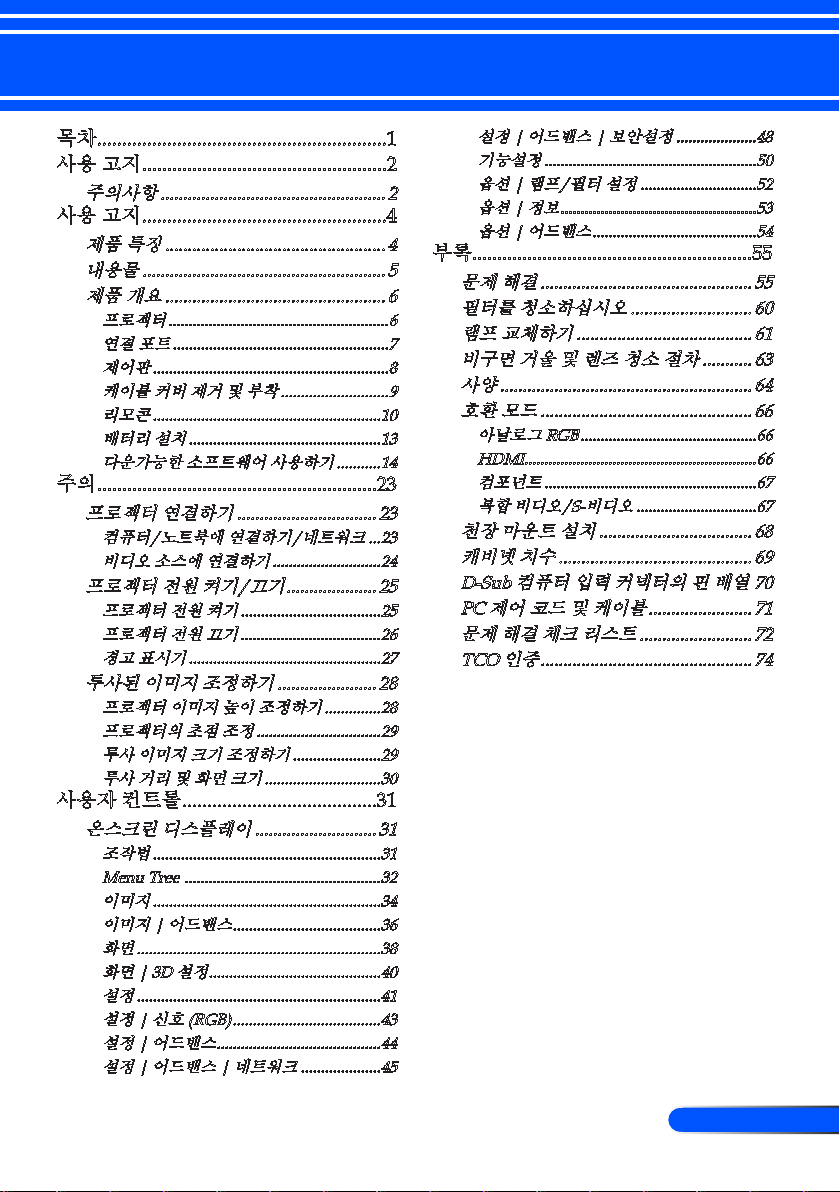
1
... 한국어
목차
목차..........................................................1
사용 고지.................................................2
주의사항 .................................................. 2
사용 고지.................................................4
제품 특징 ................................................. 4
내용물 ...................................................... 5
제품 개요 ................................................. 6
프로젝터 .......................................................6
연결 포트 ......................................................7
제어판 ...........................................................8
케이블 커버 제거 및 부착 ...........................9
리모콘 .........................................................10
배터리 설치 ................................................13
다운가능한 소프트웨어 사용하기 ...........14
주의........................................................23
프로젝터 연결하기 ............................... 23
컴퓨터/노트북에 연결하기/네트워크 ...23
비디오 소스에 연결하기 ...........................24
프로젝터 전원 켜기/끄기 .................... 25
프로젝터 전원 켜기 ...................................25
프로젝터 전원 끄기 ...................................26
경고 표시기 ................................................27
투사된 이미지 조정하기 ...................... 28
프로젝터 이미지 높이 조정하기 ..............28
프로젝터의 초점 조정 ...............................29
투사 이미지 크기 조정하기 ......................29
투사 거리 및 화면 크기 .............................30
사용자 컨트롤.......................................31
온스크린 디스플레이 ........................... 31
조작법 .........................................................31
Menu Tree .................................................32
이미지 .........................................................34
이미지 | 어드밴스 .....................................36
화면 .............................................................38
화면 | 3D 설정 ...........................................40
설정 .............................................................41
설정 | 신호 (RGB) .....................................43
설정 | 어드밴스 .........................................44
설정 | 어드밴스 | 네트워크 ....................45
설정 | 어드밴스 | 보안설정 ....................48
기능설정 .....................................................50
옵션 | 램프/필터 설정 .............................52
옵션 | 정보 .................................................53
옵션 | 어드밴스 .........................................54
부록........................................................55
문제 해결 ............................................... 55
필터를 청소하십시오 ........................... 60
램프 교체하기 ....................................... 61
비구면 거울 및 렌즈 청소 절차 ........... 63
사양 ........................................................ 64
호환 모드 ............................................... 66
아날로그 RGB ............................................66
HDMI ..........................................................66
컴포넌트 .....................................................67
복합 비디오/S-비디오 ..............................67
천장 마운트 설치 .................................. 68
캐비넷 치수 ........................................... 69
D-Sub 컴퓨터 입력 커넥터의 핀 배열 70
PC 제어 코드 및 케이블 .......................71
문제 해결 체크 리스트 ......................... 72
TCO 인증 ............................................... 74
Page 9
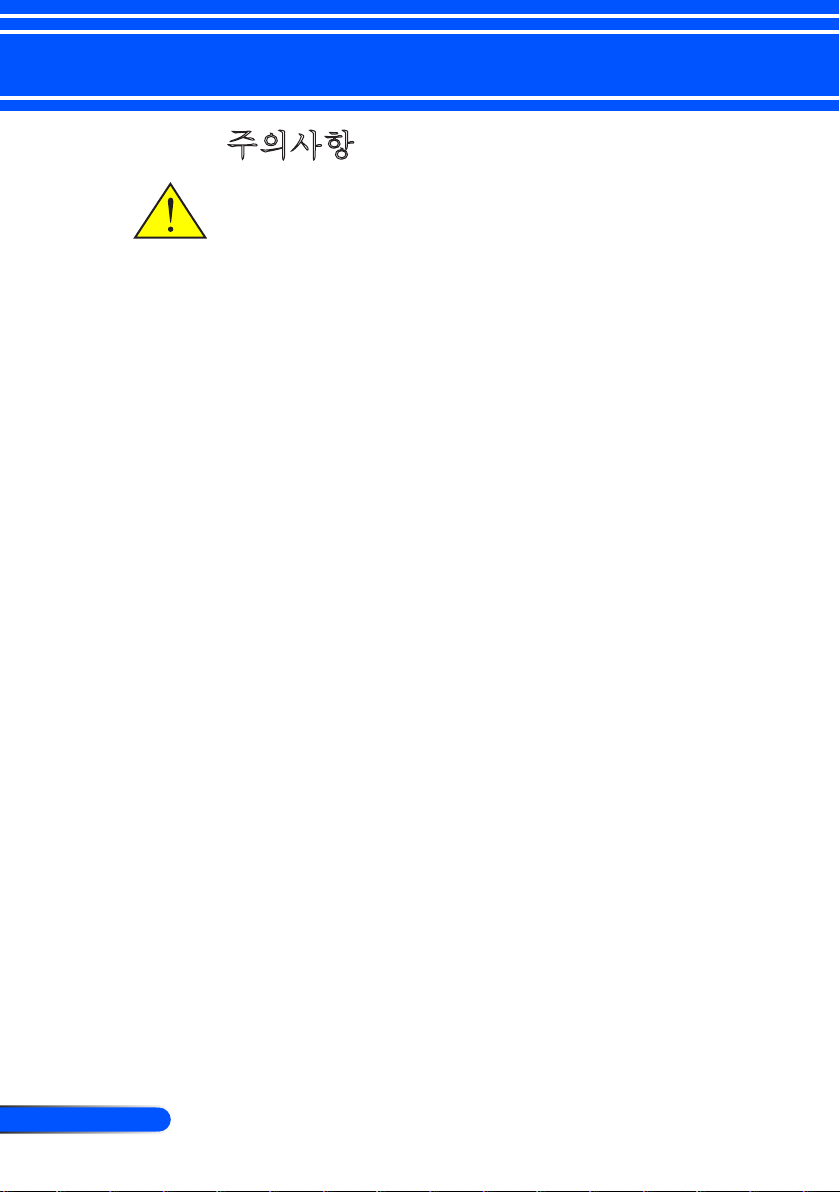
2
한국어 ...
사용 고지
주의사항
장치의 수명을 극대화하기 위해 본 사용자 가이드에서 권
장된 모든 경고, 예방 조치 그리고 유지 관리를 따라 주십
시오.
■ 경고 -
■ 경고 -
■ 경고 -
■ 경고 -
■ 경고 -
터키 마켓 EEE Yonetmeli�ine Uygundur와 관련된 터키
RoHS 정보.
본 장치는 영상 디스플레이 작업장에서 직접적인 시야에서의
사용을 목적으로 하지 않습니다. 영상 디스플레이 작업장에서
의 좋지 않은 영향을 피하기 위해 본 장치를 직접적인 시야에
위치하지 마십시오.
본 프로젝터는 램프 자체의 수명을 감지합니다.
경고 메시지가 나타나면 반드시 램프를 교체하십
시오.
램프 모듈 교체 후 “기본 설정” 메뉴에서 “옵션 |
램프/필터 설정” 기능을 리셋하십시오(52페이지
참조).
프로젝터를 끌 때, 전원을 제거하기 전 냉각 사이
클이 완료되었는지 확인하십시오. 프로젝터가 식
을 때까지 25초간 기다려 주십시오.
먼저 프로젝터를 켠 후 소스 신호를 보내십시오.
램프의 수명이 끝나려 할 때, 램프가 타거나 펑하
고 큰 소리가 날 수도 있습니다. 이런 경우, 램프가
교체되기 전에는 프로젝터가 다시 켜지지 않을 것
입니다. 램프를 교체하려면, “램프 교체하기” 아래
에 적힌 다음의 순서를 따라주십시오.
하이 게인 타입 스크린은 본 프로젝터와 최적으로 사용할 수
없습니다. 스크린 게인을 낮추면(즉, 스크린 게인을 1로 맞춤),
더 나은 투영된 이미지를 볼 수 있습니다.
Page 10
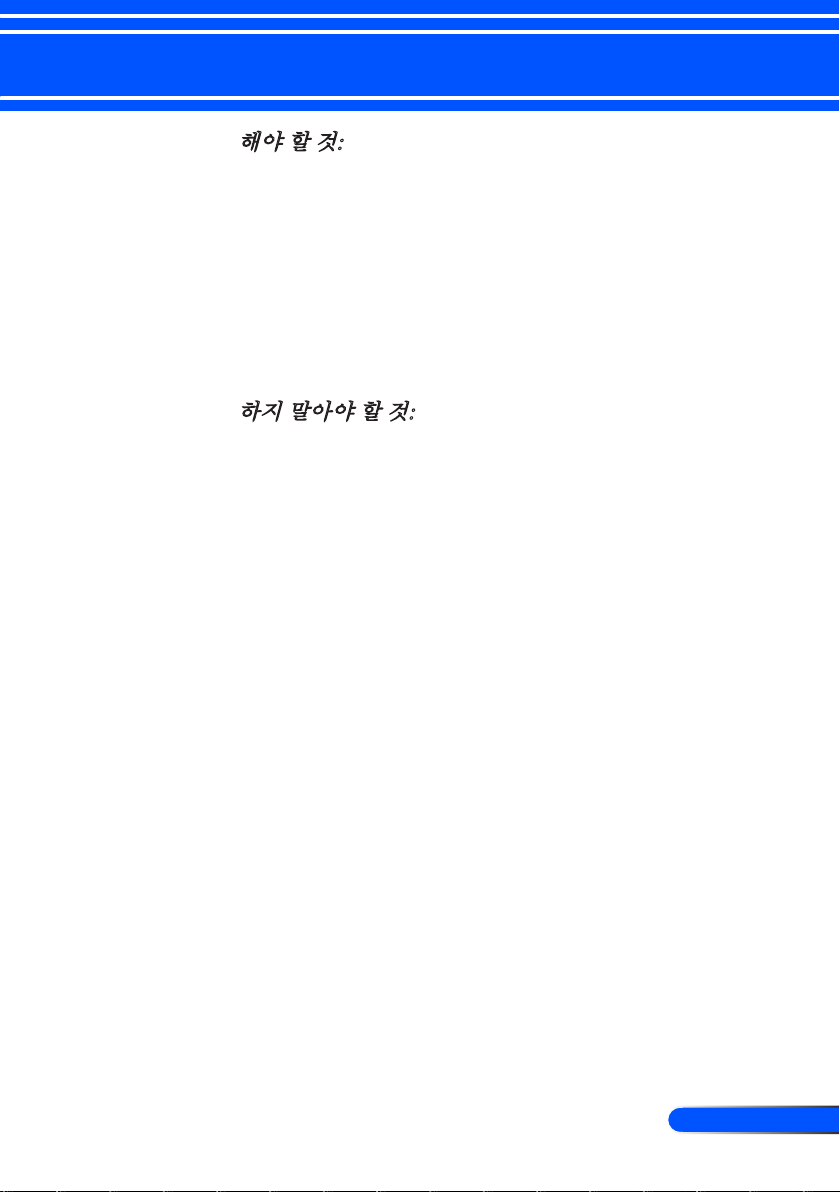
3
... 한국어
사용 고지
해야 할 것:
■ 청소 전 장비를 끄십시오.
■ 순한 세제와 함께 젖은 부드러운 천을 사용하여 디스플레이를 청
소합니다.
■ 제품을 장시간 사용하지 않을 때에는 AC 콘센트에서 전원 플러
그를 뽑아 두십시오.
■ 만약 거울 또는 렌즈가 더러워 졌다면, 시중에서 판매되는 렌즈용
천을 사용하십시오.
하지 말아야 할 것:
■ 장치를 닦을 때 연마성 세제, 왁스 또는 용매를 사용하지 마십시
오.
■ 다음의 조건하에서의 사용:
- 극도로 덥거나, 추운 또는 습한.
- 과도한 먼지 또는 오물질이 있는 장소
- 직사광선이 비치는 장소.
- 케이블 커버를 잡고 프로젝터 옮기기.
- 천장 또는 벽에 프로젝터 설치.
- 거울 또는 렌즈에 지나치게 강한 압력을 가함.
- 거울 표면에 지문을 남기지 마십시오.
Page 11
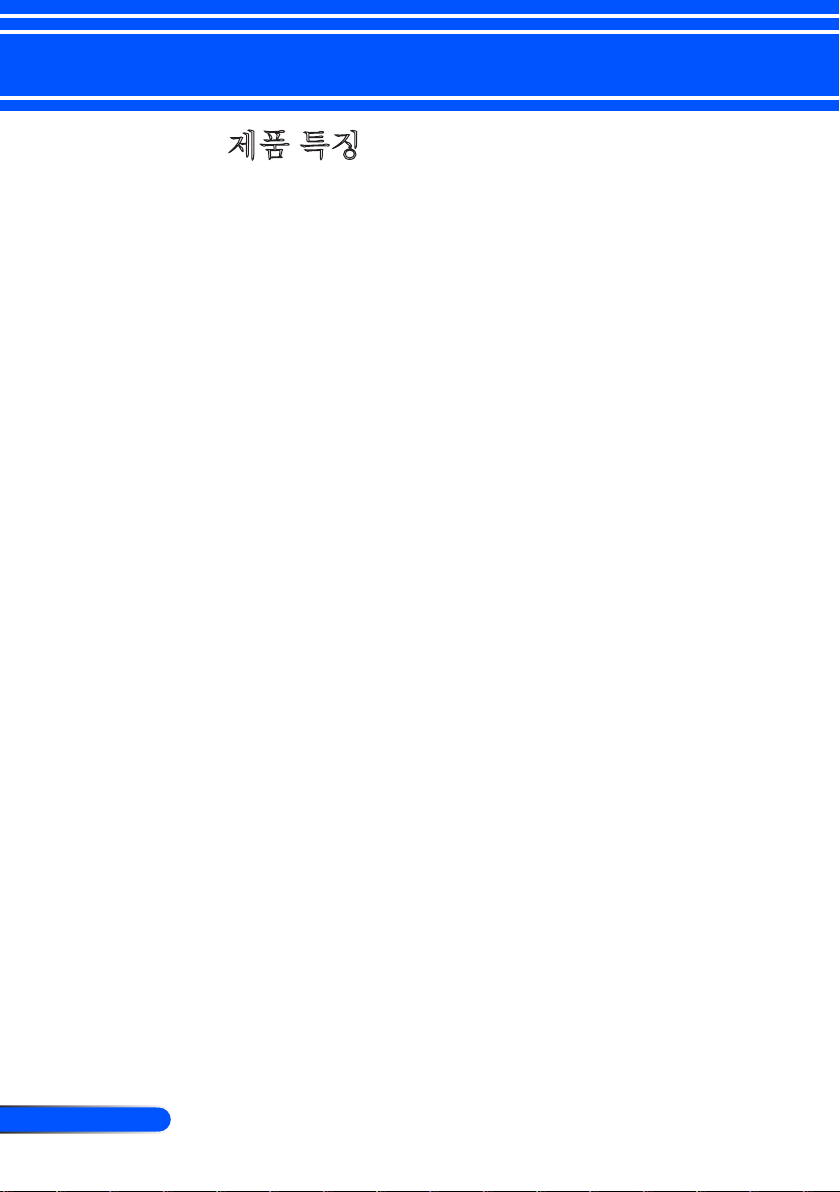
4
한국어 ...
사용 고지
제품 특징
본 제품은 XGA/WXGA 싱글 칩 0.55”/0.65” DLPTM 프로
젝터 입니다. 특징들은 다음과 같습니다.
■ U300X/U250X
트루 XGA, 1024 x 768어드레서블 픽셀
U310W/U260W
트루 WXGA, 1280 x 800 어드레서블 픽셀
■ 싱글 칩 DLPTM 기술
■ NTSC/NTSC4.43/PAL/PAL-M/PAL-N/SECAM
및 SDTV (480i/576i), EDTV (480p/576p), HDTV
(720p/1080i/1080p) 호환
■ 멀티-오토 기능: 자동 찾기, 자동 이미지 및 조정 자동 저장.
■ 모든 기능 원격 조종
■ 다국어로 된 사용자 친화적 온스크린 디스플레이(OSD).
■ 어드밴스 디지털 키스톤 보정 및 고품질 풀 스크린 이미지
스케일 재조정.
■ 내장 모노 10 와트 스피커
■ UXGA/WXGA/SXGA+/SXGA/XGA/SVGA/VGA/
MAC 호환
■ 3D 기능 지원
Page 12
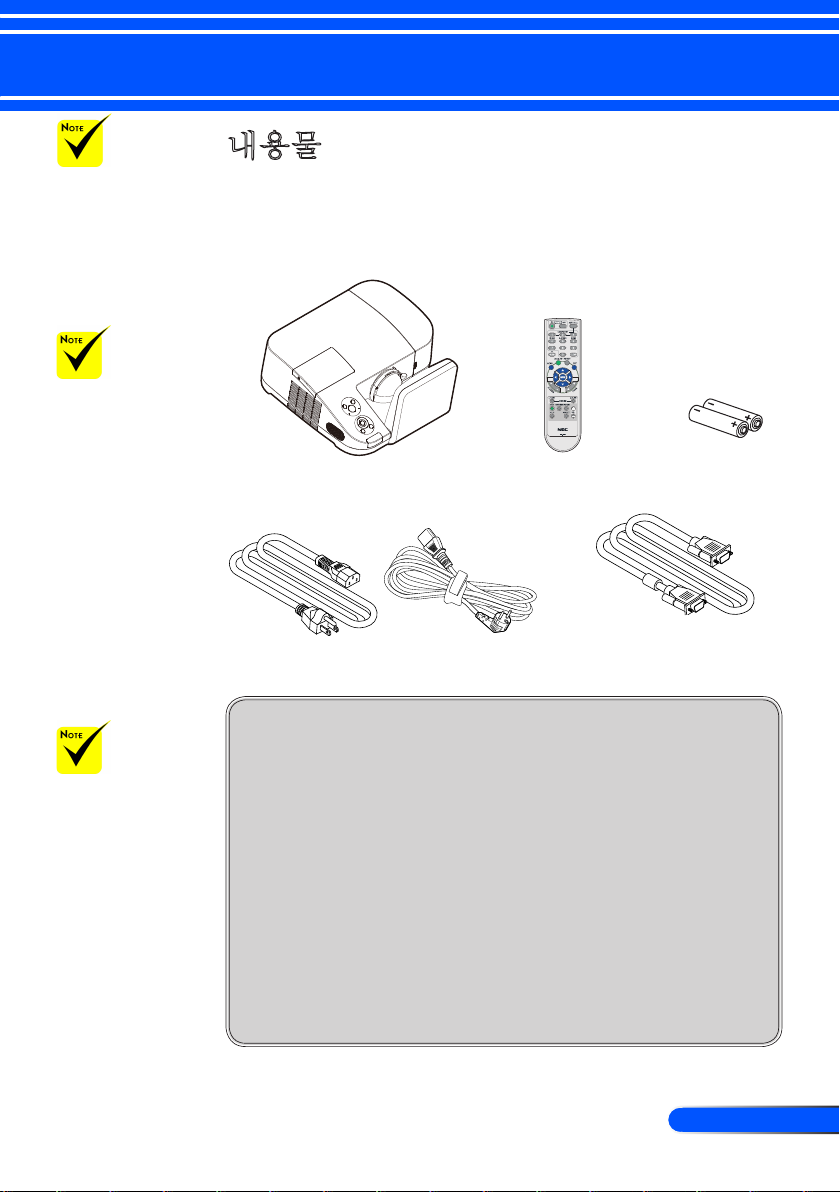
5
... 한국어
사용 고지
거울 커버, 상자 및
포장 재료들을 버리지
마십시오.
케이블 커버는 배송
시 프로젝터에 포함됩니
다. 처음 프로젝터 사용
할 때, 케이블을 연결하
기 전 케이블 커버를 제
거하십시오. 케이블 커
버 제거 및 부착은 9페이
지를 참조하십시오.
내용물
본 프로젝터는 아래에 보이는 모든 항목들과 함께 제공됩니
다. 부속품이 모두 있는지 확인하십시오. 포함되지 않은 항
목이 있다면 즉시 판매자에게 연락하십시오.
프로젝터
US (P/N:79TC3011) EU (P/N:79TC3021)
리모콘
(P/N: 79TC3051)
배터리(AAA x 2)
나라마다 응용 부문
의 차이가 있기 때문에
일부 지역은 부속품 이
다를 수 있습니다.
전원 코드(3 m) x 1
문서:
NEC 프로젝터 CD-ROM
(P/N: 7N951534)
빠른 설정 가이드 (P/N:
79TC3081)
중요한 정보(북미용:
7N8N1101)(북미 이외의 다
른 국가용: 7N8N1101 및
7N8N1111)
북미용:
컴퓨터 케이블(VGA) (3m)
(P/N:79TC3081)
등록 카드
제한 보증
유럽용:
보증 정책
유럽 고객: 사용자는 현재 유효한 보증을 찾을 수 있습니다. 웹사이트
상의 정책: www.nec-display-solutions.com
Page 13
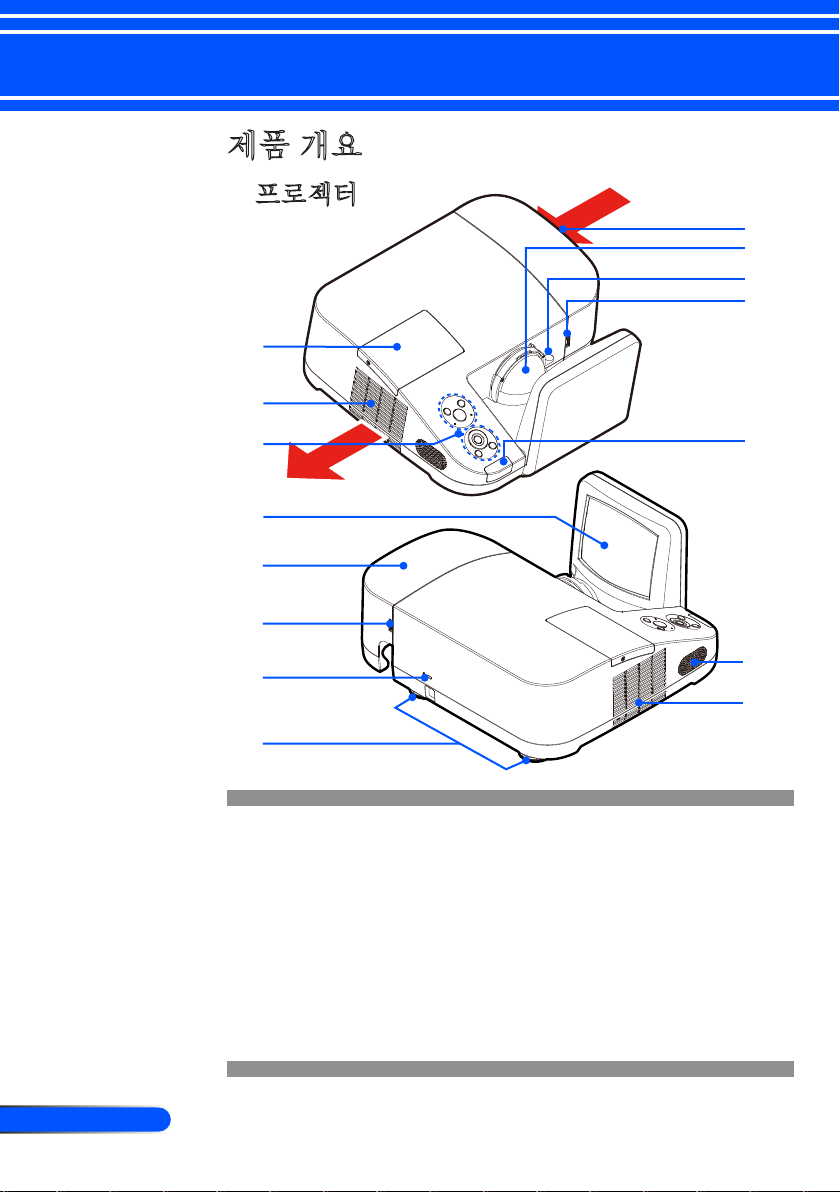
6
한국어 ...
사용 고지
제품 개요
프로젝터
9
10
11
6
1
2
3
4
5
6
7
8
1. 램프 커버
2. 통풍(배출구)
3. 제어판
4. 거울
5. 케이블 커버
6. 케이블 커버의 링을 해제합
니다.
7. Kensington™ 잠금 포트(
이 보안설정 슬롯은 Micro-
12
13
2
Saver® 보안설정 시스템을
지원합니다.
8. 기울기 조절 다리
9. 환기(흡입구)
10. 렌즈
11. 초점 레버
12. 리모트 센서
13. 스피커
Page 14
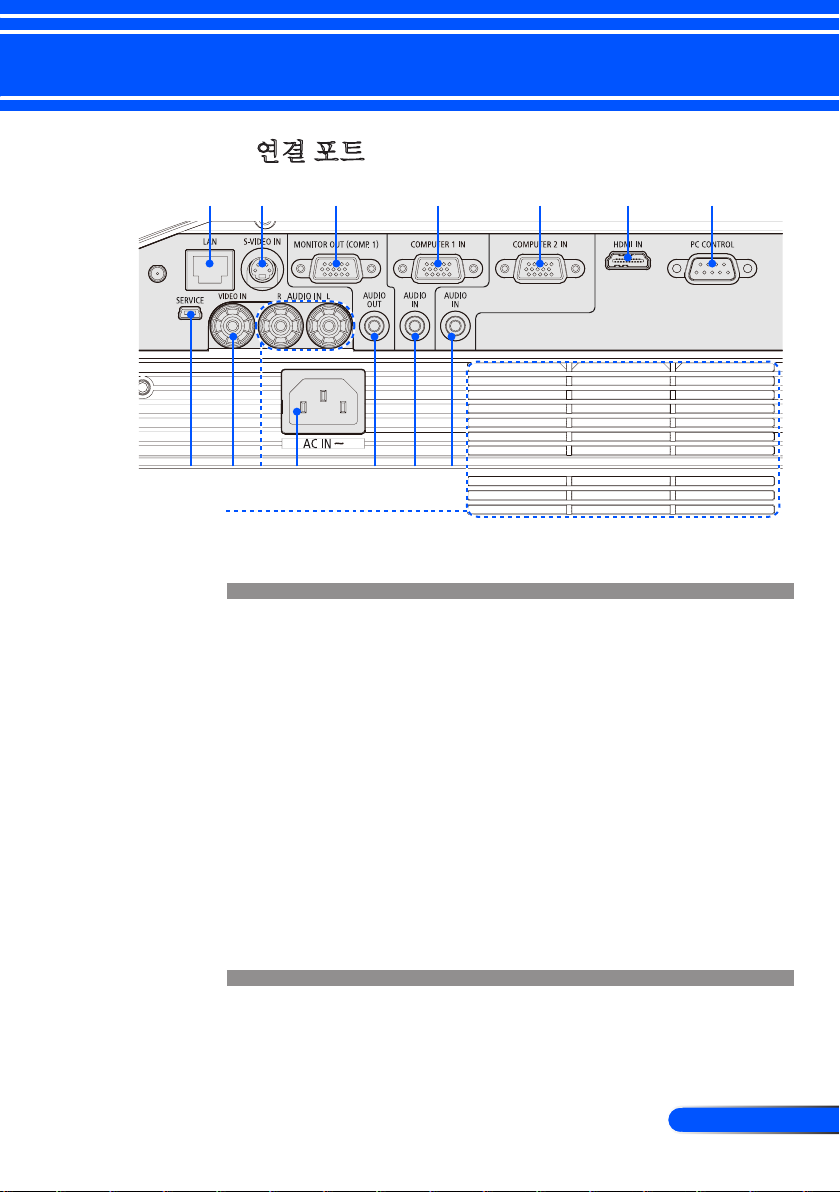
7
... 한국어
사용 고지
연결 포트
1 2 3 4 5 6
9 11
8 10 12 13 14
15
1. 랜 커넥터
2. S-VIDEO 입력 커넥터
3. 모니터 출력 커넥터
4. 컴퓨터 1 입력 커넥터
5. 컴퓨터 2 입력 커넥터
6. HDMI 커넥터
7. PC 제어 커넥터
8. 서비스 포트(서비스 목적 전용)
9. 비디오 입력 커넥터
10. 오디오 입력 L/R 커넥터
11. AC 입력
12. 오디오 출력
13. 오디오 입력 단자 (의 컴퓨터 1)
14. 오디오 입력 단자 (의 컴퓨터 2)
15. 환기(흡입구)
7
Page 15
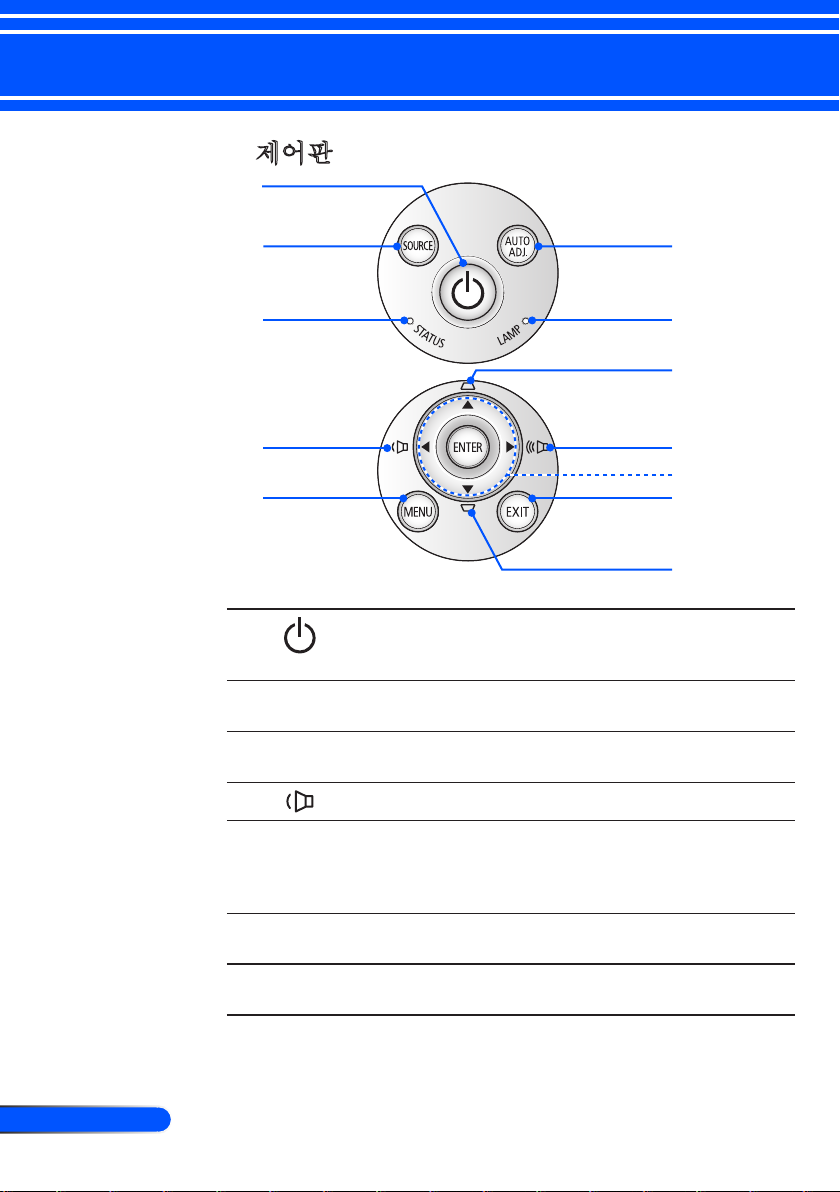
8
한국어 ...
사용 고지
제어판
1
2
3
4
5
1
2
3
4
전원 켜기/끄기
및 LED 표시등
소스 “소스”를 눌러 입력 신호를 선택합
상태 LED 프로젝터의 온도 상태를 나타냅니
볼륨- 스피커 볼륨 감소.
프로젝터 전원 켜기. 25-26 페이지
의 “프로젝터 전원 켜기/끄기” 단
원을 참조하십시오.
니다.
다.
6
7
8
9
10
11
8
5
6
7
메뉴 온스크린디스플레이(OSD) 실행,
OSD 메인 메뉴 작동을 위해 OSD
최상위 레벨로 돌아가려면 “메뉴”
입력.
오디오 조정. 자동적으로 입력 소스에 프로젝터
를 동기화 합니다.
램프 LED 프로젝터의 램프 상태를 나타냅니
다.
Page 16
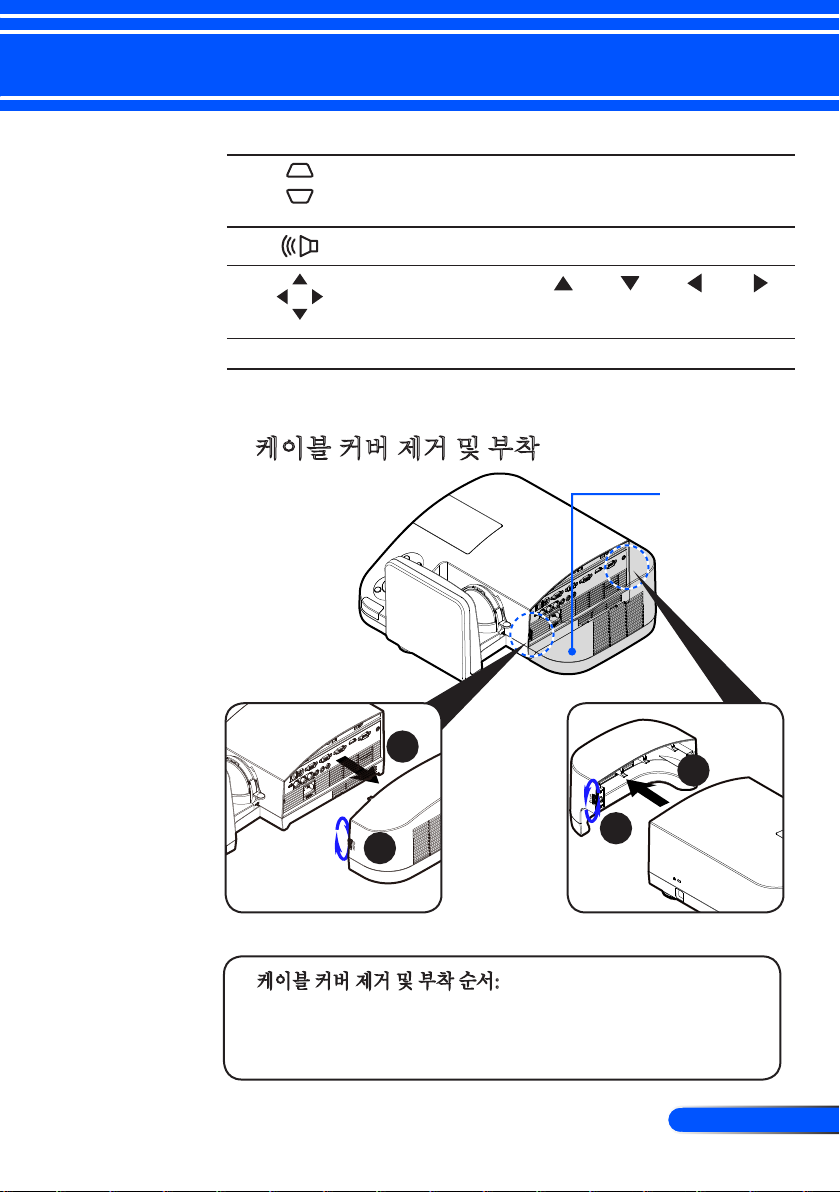
9
... 한국어
사용 고지
8
9
10
11
키스톤 보정 프로젝터의 기울어짐에 의한 찌그
볼륨+ 스피커 볼륨 증가.
4 방향 선택 키
종료 설정 종료.
케이블 커버 제거 및 부착
2
러짐을 보정하기 위해 이미지 조정(
수직 ± 40도)
사용이 또는 또는 또는
를 사용해 항목을 선택하거나 선택
한 항목을 조정합니다.
케이블 커버
2
1
1
케이블 커버 제거 및 부착 순서:
1. 케이블 커버의 양 쪽에 있는 링을 해제합니다.
2. 케이블 커버를 제거합니다.
3. 이전 순서를 반대로 하여 케이블 커버를 설치합니다.
Page 17
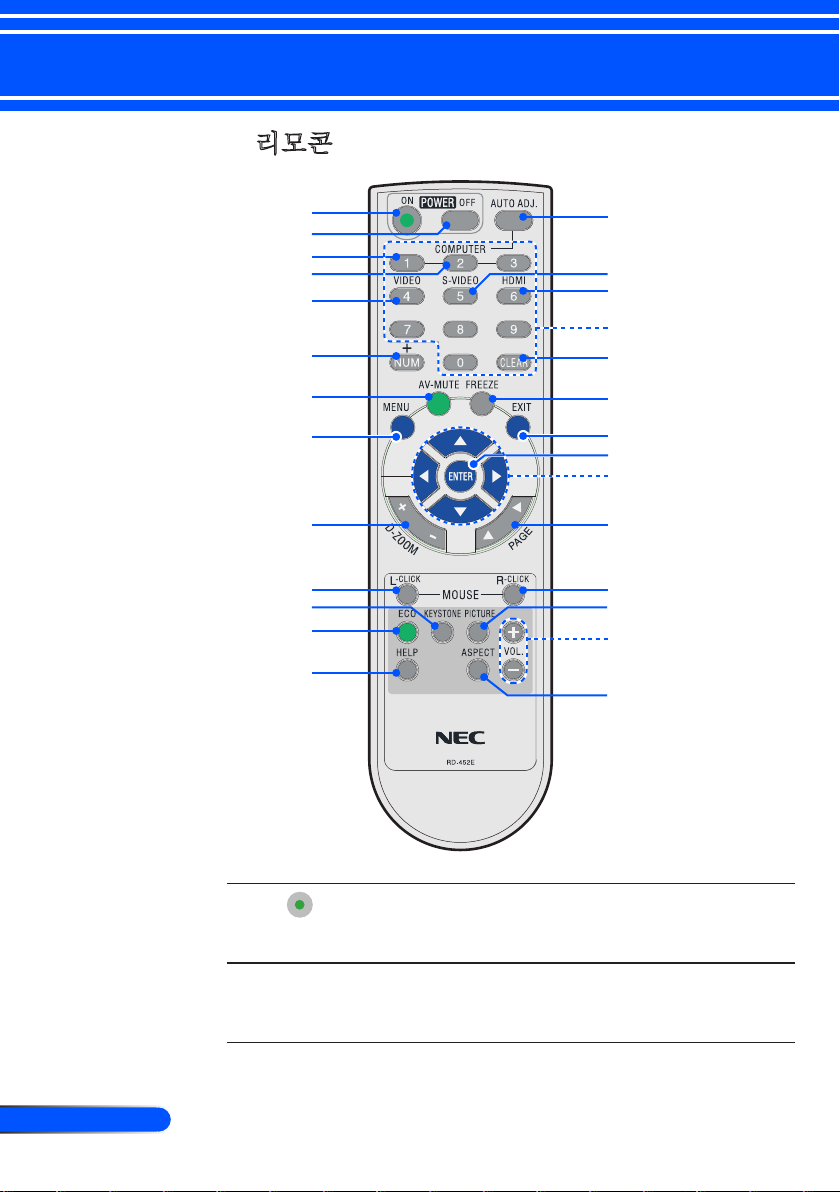
10
한국어 ...
사용 고지
리모콘
1
2
3
4
5
6
7
8
9
10
11
12
13
14
15
16
17
18
19
20
21
22
23
24
25
26
27
1
2
전원 켜기 프로젝터 전원 켜기. 25-26 페이지의
“프로젝터 전원 켜기/끄기” 단원을
참조하십시오.
전원 끄기 프로젝터 전원 끄기. 25-26 페이지의
“프로젝터 전원 켜기/끄기” 단원을
참조하십시오.
Page 18
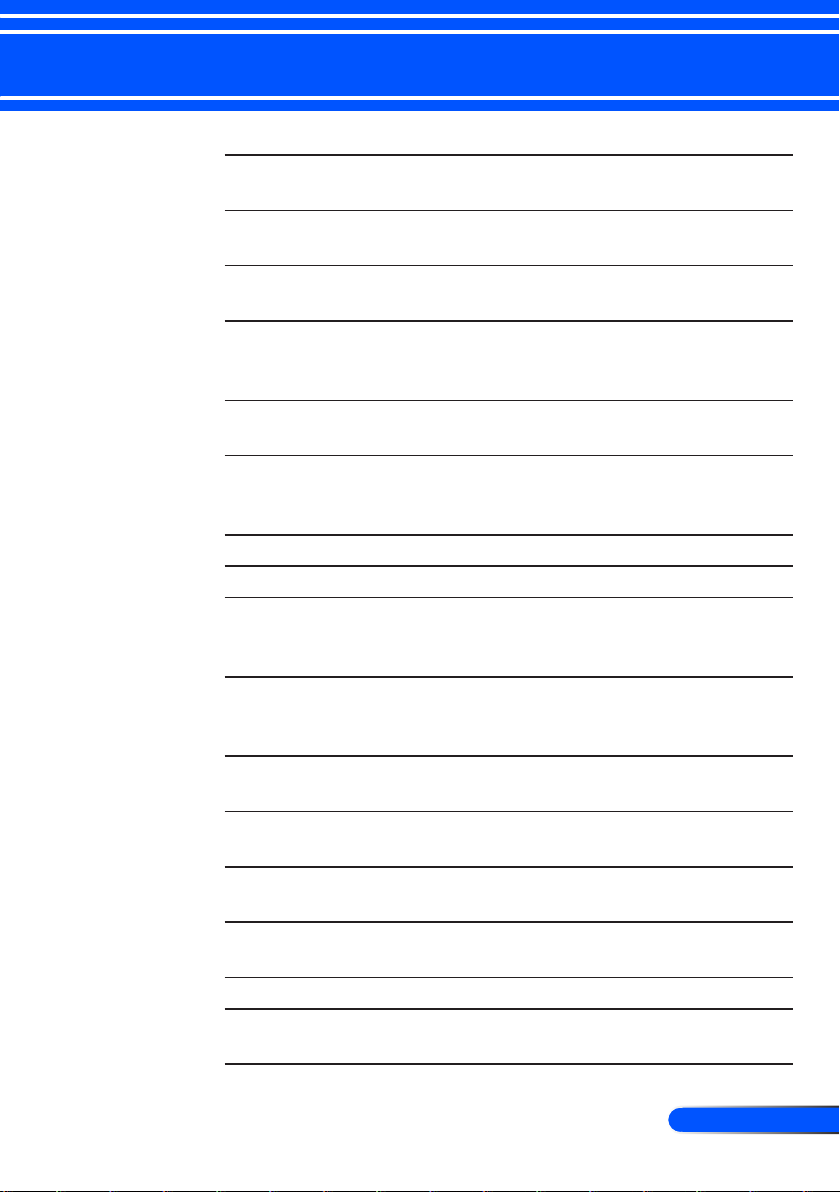
11
... 한국어
사용 고지
3
4
5
6
7
8
9
10
11
12
13
14
15
16
17
18
컴퓨터 1 컴퓨터 1 입력 커넥터를 선택하려면
“1” 을 누릅니다.
컴퓨터 2 컴퓨터 2 입력 커넥터를 선택하려면
“2” 을 누릅니다.
비디오 비디오 입력 커넥터를 선택하려면 “
비디오”를 누릅니다.
숫자 패스워드 선택. 패스워드를 입력할 때,
반드시 “NUM”과 다른 번호 버튼을
동시에 누르십시오.
AV 음소거 일시적으로 오디오 및 비디오를 끄기/
켜기합니다.
메뉴 온스크린디스플레이(OSD) 실행, OSD
메인 메뉴 작동을 위해 OSD 최상위
레벨로 돌아가려면 “메뉴” 입력.
디지털 줌 투영된 이미지 줌 인/아웃
좌측 클릭 마우스 좌측 클릭
키스톤 보정 프로젝터의 기울어짐에 의한
찌그러짐을 보정하기 위해 이미지
조정(수직 ± 40도)
ECO 적은 전력 소비 및 램프 수명을
연장하기 위해 프로젝터 램프를
어둡게 합니다.
도움말 이 기능은 쉬운 설정 및 작동을
보장합니다.
오디오 조정. 자동적으로 입력 소스에 프로젝터를
동기화 합니다.
S-VIDEO S-VIDEO 입력 커넥터를 선택하려면
“S-VIDEO”를 누릅니다.
HDMI HDMI 입력 커넥터를 선택하려면
“HDMI”를 누릅니다.
숫자 버튼 패스워드 선택
제거 패스워드를 입력하는 동안 숫자를
제거합니다.
Page 19
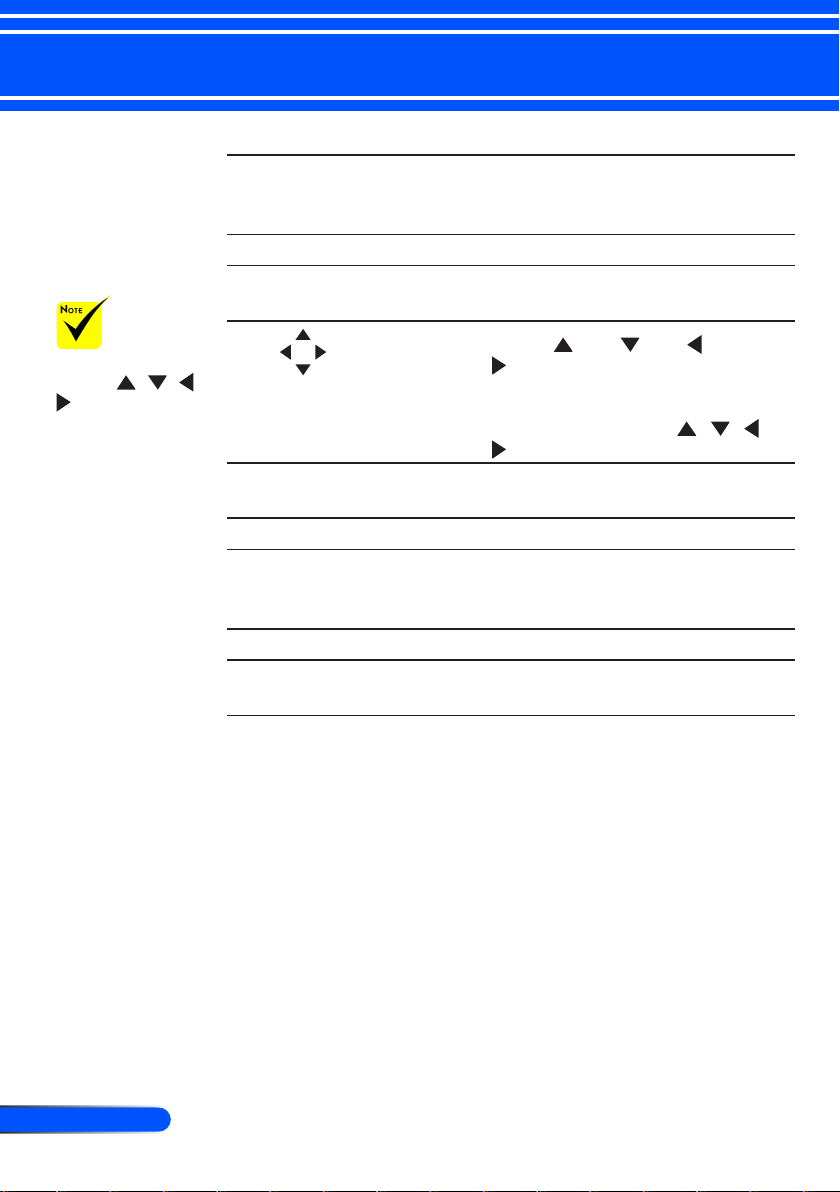
12
한국어 ...
사용 고지
줄여진 이미지가 표
시될 때, , , 및
버튼을 이용하여 이
미지를 이동할 수 없습
니다.
19
20
21
22
23
24
25
26
27
정지 화면 이미지를 멈추기 위해
정지합니다. 화면 이미지를 다시
시작하려면 다시 한 번 누릅니다.
종료 설정 종료
확인 하위 메뉴 작동에서 사용자 항목의
섹션을 확인.
4 방향 선택 버튼
사용이 또는 또는 또는
를 사용해 항목을 선택하거나
선택한 항목을 조정합니다.
D-ZOOM + 버튼을 이용하여
이미지를 확대했을때, , , 및
버튼으로 이미지를 이동합니다.
페이지 페이지를 올리거나 내리려면 이
버튼을 사용합니다.
우측 클릭 마우스 우측 클릭
이미지 모드 프레젠테이션, 영화, sRGB, 게임,
또는 사용자 정의등 이미지 모드를
선택합니다.
볼륨 +/- 스피커 볼륨 증가/감소
종횡비 원하시는 화면 비율을 선택하려면 이
기능을 사용합니다.(38페이지 참조)
Page 20
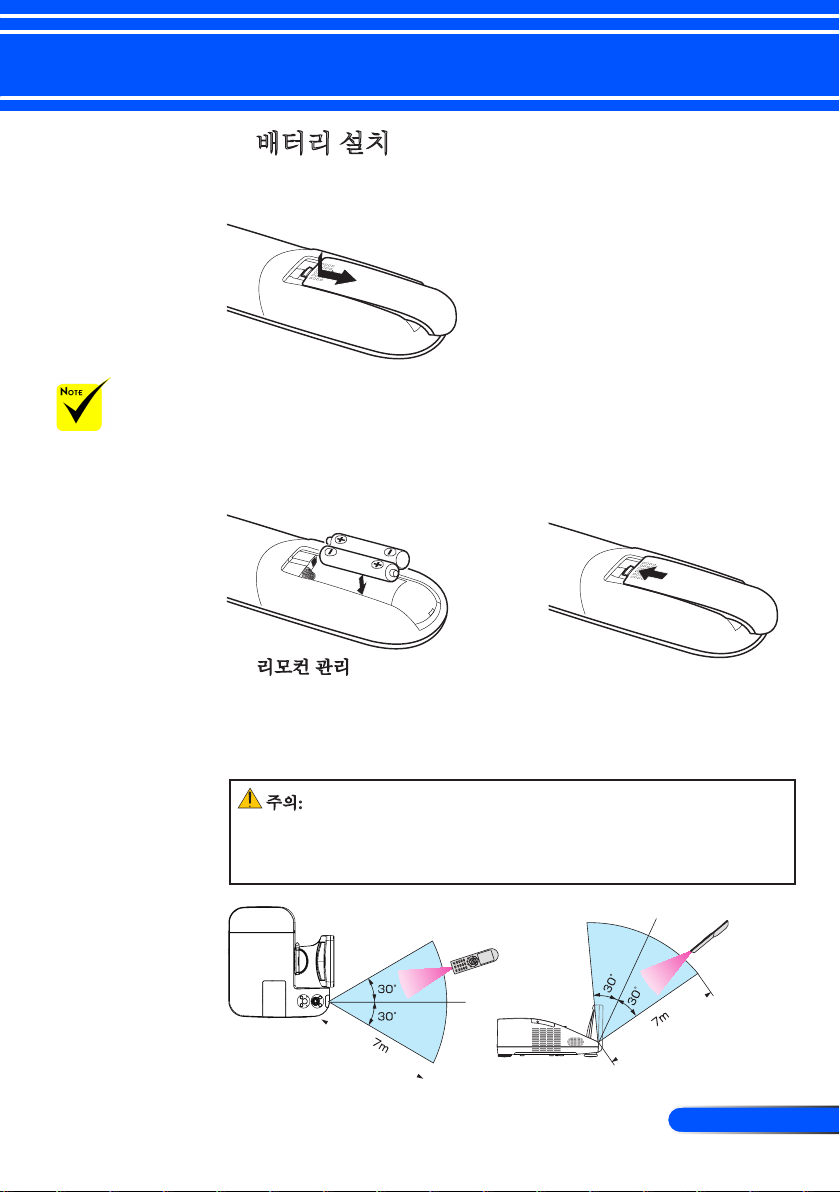
13
... 한국어
사용 고지
배터리 설치
1. 확실히 누른 후 배터리 커버를 밀어냅니다.
적외선 신호는 프로
젝터와 리모컨이 서로
마주본 상황에서 프로
젝터의 원격지 센서의
60도, 7m/22피트 거리
까지 반응합니다.
리모컨과 원격지 센
서 사이에 장애물이 있
거나 프로젝터의 원격
지 센서부분이 강한 빛
을 받으면 리모컨은 작
동하지 않습니다. 수명
이 다된 배터리도 리모
컨 동작불능의 원인이
됩니다.
2. 새 배터리(AAA)를 설치합니
다. 배터리의 극성 (+/-)이 올
바르게 정렬되었는지 확인합
니다.
3. 제자리에 위치할 때까지 배터
리 위로 커버를 밀어 넣습니
다. 다른 타입의 배터리와 혼
용 또는 새 건전지와 오래된
건전지를 혼용하지 마십시오.
리모컨 관리
• 조심해서 리모컨을 다루십시오.
• 리모컨에 물이 묻었을 경우 즉시 털어내고 건조시키십시오.
• 고온 다습한 장소에 두지 않도록 합니다.
• 배터리를 거꾸로 넣지 마십시오.
주의:
올바르지 못한 배터리 교체는 폭발의 위험이 있습니다.
제조사가 권장한 것과 동일하거나 동등한 타입으로만 교체하십시오.
사용한 배터리는 해당 국가의 법규에 따라 처리하도록 합니다.
Page 21
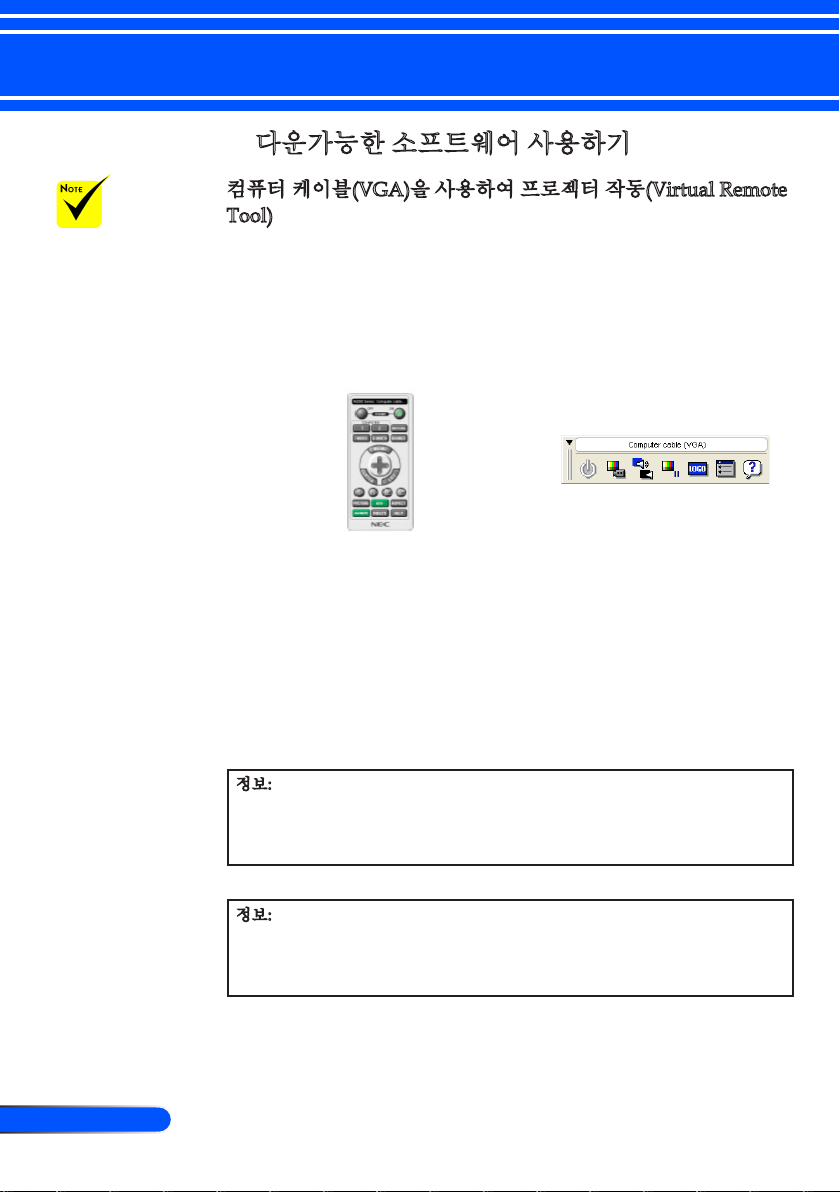
14
한국어 ...
사용 고지
“컴퓨터 1”이 입력
으로 선택되었을때, 가
상 원격 화면 또는 툴바
가 사용자의 컴퓨터 화
면에 표시될 것입니다.
제공된 컴퓨터 케
이블(VGA)을 사용하
여 Virtual Remote Tool
을 사용할 수 있도록
COMPUTER 1 IN 커넥
터를 컴퓨터의 모니터
출력 커넥터에 직접 연
결합니다. 제공된 컴퓨
터 케이블(VGA)이 아
닌 스위치나 다른 케이
블을 사용하면 신호 교
환에 장애가 생길 수 있
습니다. VGA 케이블 커
넥터: DDC/CI에는 12
번 핀과 15번 핀이 필요
합니다.
컴퓨터의 사양과
그래픽 어댑터 또는 드
라이버의 버전에 따라
Virtual Remote Tool이
작동하지 않을 수도 있
습니다.
프로젝터는 가상 원
격 도구의 LAN 자동 검
색 기능을 지원하지 않
습니다. 프로젝터를 연
결하려면, 수동으로 IP
주소를 등록해야 합니
다.
다운가능한 소프트웨어 사용하기
컴퓨터 케이블(VGA)을 사용하여 프로젝터 작동(Virtual Remote
Tool)
저희 웹사이트 (http://www.nec-display.com/dl/en/index.html)에서
다운로드 가능한 “Virtual Remote Tool” 유틸리티 소프트웨어를 사용하
여 가상 리모트 화면(또는 툴바)을 사용자의 컴퓨터 화면에 표시할 수 있
습니다.
이 스크린을 표시하면 컴퓨터 케이블(VGA), 직렬 케이블 또는 LAN 연
결을 통해 프로젝터 전원 켜기 또는 끄기와 신호 선택 등의 작업을 수행
할 수 있습니다.
가상 원격 화면 도구 모음
이 섹션에서는 Virtual Remote Tool의 사용 준비에 대한 내용을 개괄적
으로 설명합니다.
Virtual Remote Tool 사용법은 Virtual Remote Tool의 도움말을 참조하
십시오. (-> 18 쪽)
• 단계 1: 컴퓨터에 Virtual Remote Tool을 설치합니다. (-> 15 쪽)
• 단계 2: 컴퓨터에 프로젝터를 연결합니다. (-> 16 쪽)
• 단계 3: Virtual Remote Tool을 시작합니다. (-> 17 쪽)
정보:
• Virtual Remote Tool은 LAN과 직렬 연결로 사용할 수 있습니다.
• Virtual Remote Tool에 대한 업데이트 정보는 다음 웹 사이트를 참조하십시
오. http://www.nec-display.com/dl/en/index.html
정보:
• 프로젝터의 COMPUTER 1 IN 커넥터는 DDC/CI (Display Data Channel
Command Interface)를 지원합니다. DDC/CI는 디스플레이/프로젝터와 컴
퓨터 간 양방향 통신에 사용되는 표준 인터페이스입니다.
Page 22
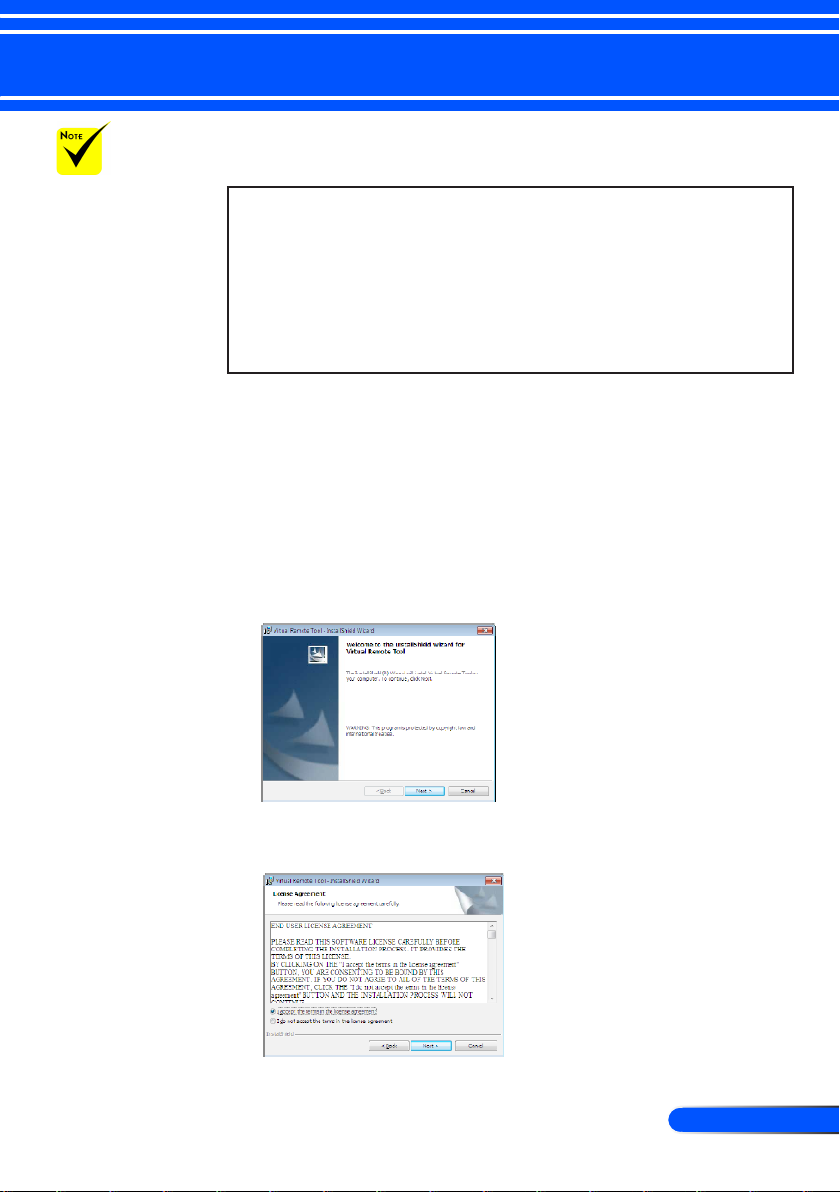
15
... 한국어
사용 고지
프로그램을 설치
또는 제거하려면 Windows 사용자 계정이
[Administrator] 권한
(Windows 7, Windows
Vista, Windows XP)을
가지고 있어야 합니다.
설치하기 전에 실행
중인 모든 프로그램을
종료합니다. 다른 프로
그램이 실행 중인 경우
설치가 완료되지 않을
수 있습니다.
단계 1: 컴퓨터에 Virtual Remote Tool 설치
• 지원OS
가상 원격 도구(Virtual Remote Tool)은 다음의 운영 체 제 에 서
작동합니다.
Windows 7 Home Basic *1, Windows 7 Home Premium *1, Windows 7
Professional *1, Windows 7 Enterprise *1, Windows 7 Ultimate *1
Windows Vista Home Basic *1, Windows Vista Home Premium *1,
Windows Vista Business *1, Windows Vista Enterprise *1, Windows
Vista Ultimate *1
Windows XP Home Edition *2, Windows XP Professional *2
*1: 32-bit 버전 지원.
*2: Virtual Remote Tool를 실행하려면, “Microsoft .NET Framework Version 2.0
이상”이 필요합니다. Microsoft .NET Framework Version 2.0이상은 마이크
로 소프트의 웹페이지에서 이용가능 합니다. Microsoft .NET Framework Ver-
sion 2.0이상을 사용자의 컴퓨터에 설치합니다.
1 업데이트 된 VRT exe 파일을 (http://www.nec-display.com/dl/en/
index.html) 웹사이트로부터 다운로드 합니다.
2 VRT. exe 아이콘 더블클릭 합니다.
인스톨러가 시작되고 마법사 화면이 나타날 것입니다.
3 “Next”를 클릭합니다.
“END USER LICENSE AGREEMENT” 화면이 표시됩니다.
Page 23
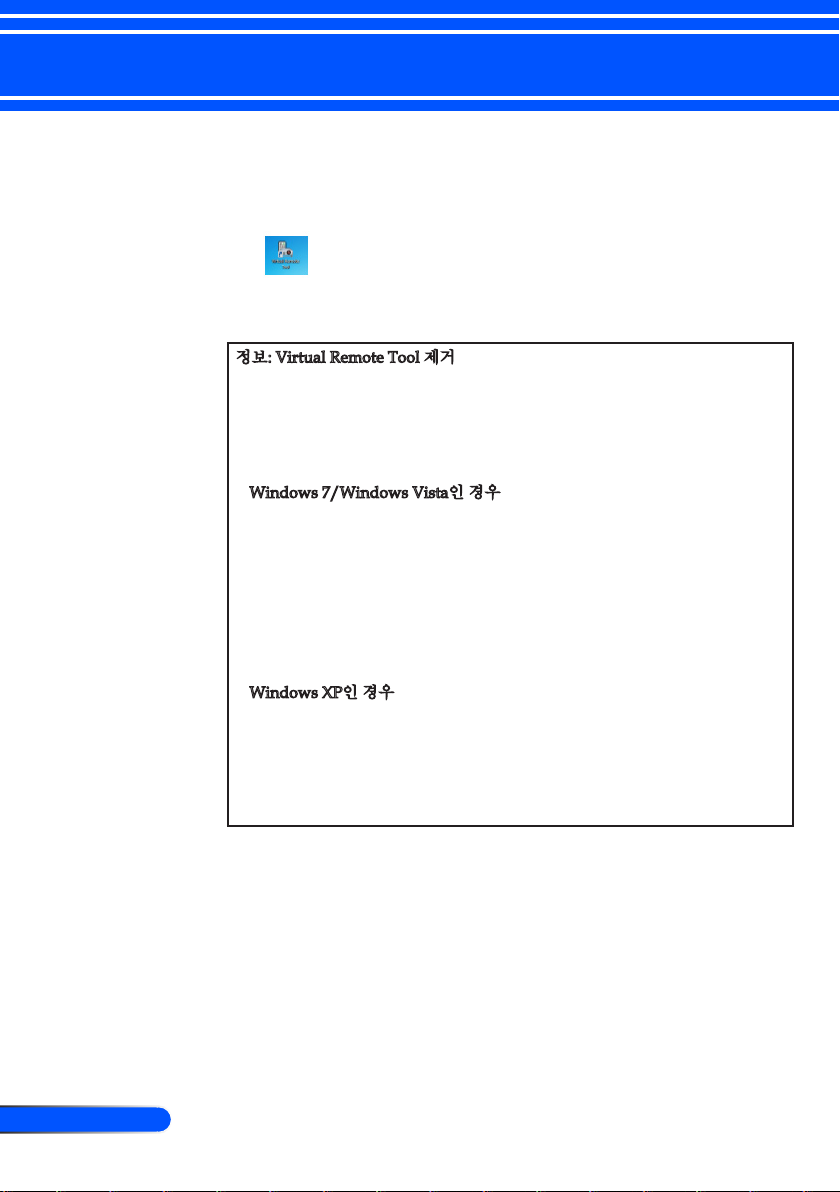
16
한국어 ...
사용 고지
“END USER LICENSE AGREEMENT” 를 자세히 읽습니다.
4 동의하면 “I accept the terms in the license agreement”를 클릭한 후
“Next”를 클릭합니다.
설치 프로그램 화면에 표시되는 지침에 따라 설치를 완료합니다.
설치 완료 후, Virtual Remote Tool의 바로 가기 아이콘.
정보: Virtual Remote Tool 제거
• 준비:
제거하기 전에 Virtual Remote Tool을 종료합니다. 설치된 Virtual Remote
Tool을 제거하려면 Windows 사용자 계정이 “관리자” 권한(Windows 7 및
Windows Vista) 또는 “컴퓨터 관리자” 권한(Windows XP)을 가지고 있어
야 합니다.
•
Windows 7/Windows Vista인 경우
1 “시작” 을 클릭한 후 “제어판” 을 클릭합니다.
제어판 창이 표시됩니다.
2 “프로그램” 아래에서 “프로그램 제거” 를 클릭합니다.
“프로그램 및 기능” 창이 표시됩니다.
3 Virtual Remote Tool을 선택하여 클릭합니다.
4 “제거/변경” 또는 “제거” 를 클릭합니다.
“사용자 계정 컨트롤” 창이 표시되면 “계속” 을 클릭합니다. 화면에 표시되는
지침에 따라 제거를 완료합니다.
• Windows XP인 경우
1 “시작” 을 클릭한 후 “제어판” 을 클릭합니다.
제어판 창이 표시됩니다.
2 “프로그램 추가/제거” 를 두 번 클릭합니다.
프로그램 추가/제거 창이 표시됩니다.
3 목록에서 Virtual Remote Tool을 클릭한 후 “제거” 를 클릭합니다.
화면에 표시되는 지침에 따라 제거를 완료합니다.
단계 2: 컴퓨터에 프로젝터 연결
1 제공된 컴퓨터 케이블(VGA)을 사용하여 프로젝터의 COMPUTER 1
IN 커넥터를 컴퓨터의 모니터 출력 커넥터에 직접 연결합니다.
2 제공된 전원 코드를 프로젝터의 AC IN과 벽면 콘센트에 연결합니다.
Page 24
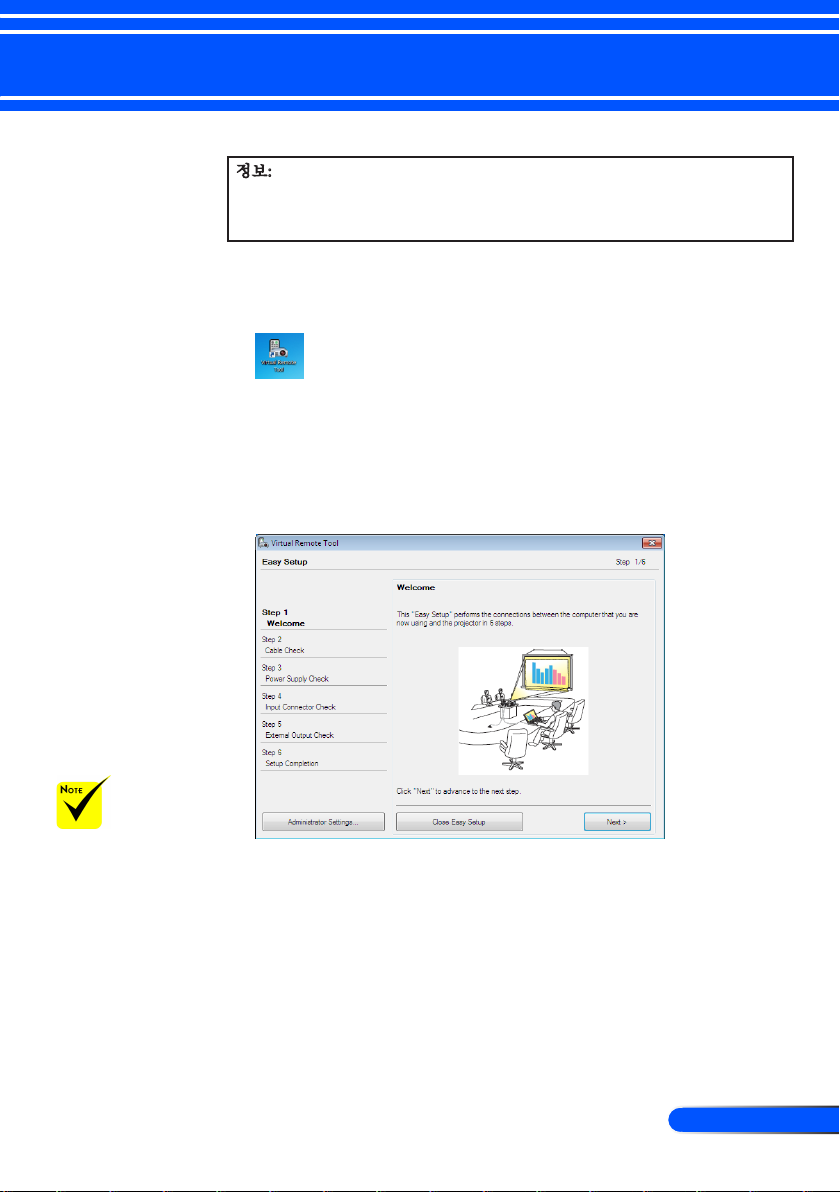
17
... 한국어
사용 고지
프로젝터가 대기 상태에 있습니다.
정보:
• Virtual Remote Tool을 처음으로 시작하는 경우 연결 항목을 탐색할
수 있도록 “Easy Setup” 창이 표시됩니다.
단계 3: Virtual Remote Tool 시작
바로 가기 아이콘을 사용하여 시작
시작 메뉴에서 시작
[시작] -> [모든 프로그램] 또는 [프로그램] -> [NEC Projector User
Supportware] -> [Virtual Remote Tool] -> [Virtual Remote Tool]을
차례로 클릭합니다.
Virtual Remote Tool을 처음으로 시작하는 경우 “Easy Setup” 창이
표시됩니다.
메뉴에서 “전원
절약”이 “대기 모드”
로 선택되었다면, 프
로젝터는 컴퓨터 케이
블(VGA), 시리얼 케이
블 또는 네트워크(유선
LAN) 연결을 통해 제
어할 수 없습니다.
화면에 표시되는 지침을 따릅니다.
“Easy Setup” 이 완료되면 Virtual Remote Tool 화면이 표시됩니다.
Page 25
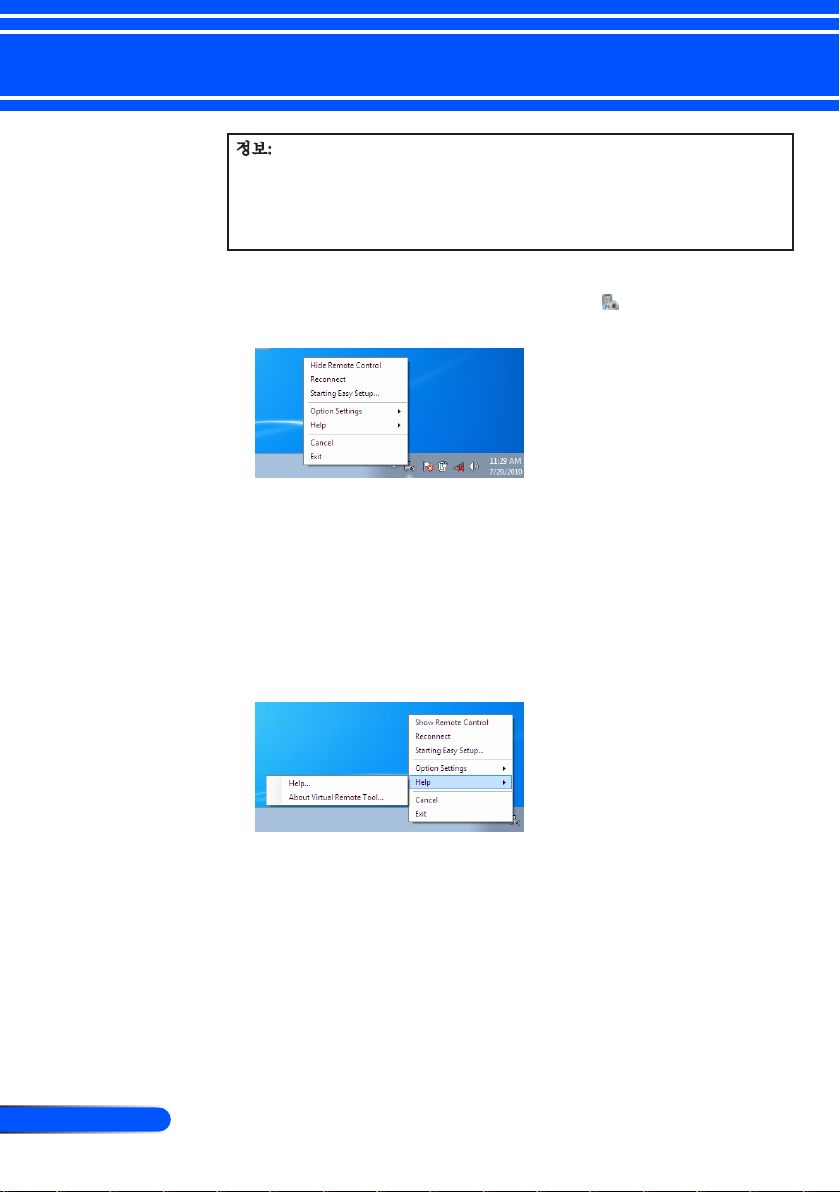
18
한국어 ...
사용 고지
정보:
• “Easy Setup” 창을 표시하지 않고도 Virtual Remote Tool 화면(또는 도구 모
음)을 표시할 수 있습니다.
이렇게 하려면 화면에서 “ Do not use Easy Setup next time”의 확인란을 클
릭하여 선택합니다(6단계의 “Easy Setup”).
Virtual Remote Tool 종료
1 작업 표시줄에서 Virtual Remote Tool 아이콘 을 클릭합니다.
팝업 메뉴가 표시됩니다.
2 “Exit”을 클릭합니다.
Virtual Remote Tool이 닫힙니다.
Virtual Remote Tool의 도움말 파일 보기
작업 표시줄을 사용하여 도움말 파일 표시
1 Virtual Remote Tool이 실행 중일 때 작업 표시줄에서 Virtual Remote
Tool 아이콘 을 클릭합니다.
팝업 메뉴가 표시됩니다.
2 “Help”를 클릭합니다.
도움말 화면이 표시됩니다.
Page 26

19
... 한국어
사용 고지
시작 메뉴를 사용하여 도움말 파일 표시
“시작” -> “모든 프로그램” 또는 “프로그램” -> “NEC Projector User
Supportware” -> “Virtual Remote Tool” -> “Virtual Remote Tool
Help”를 차례로 클릭합니다.
도움말 화면 표시됩니다.
Page 27
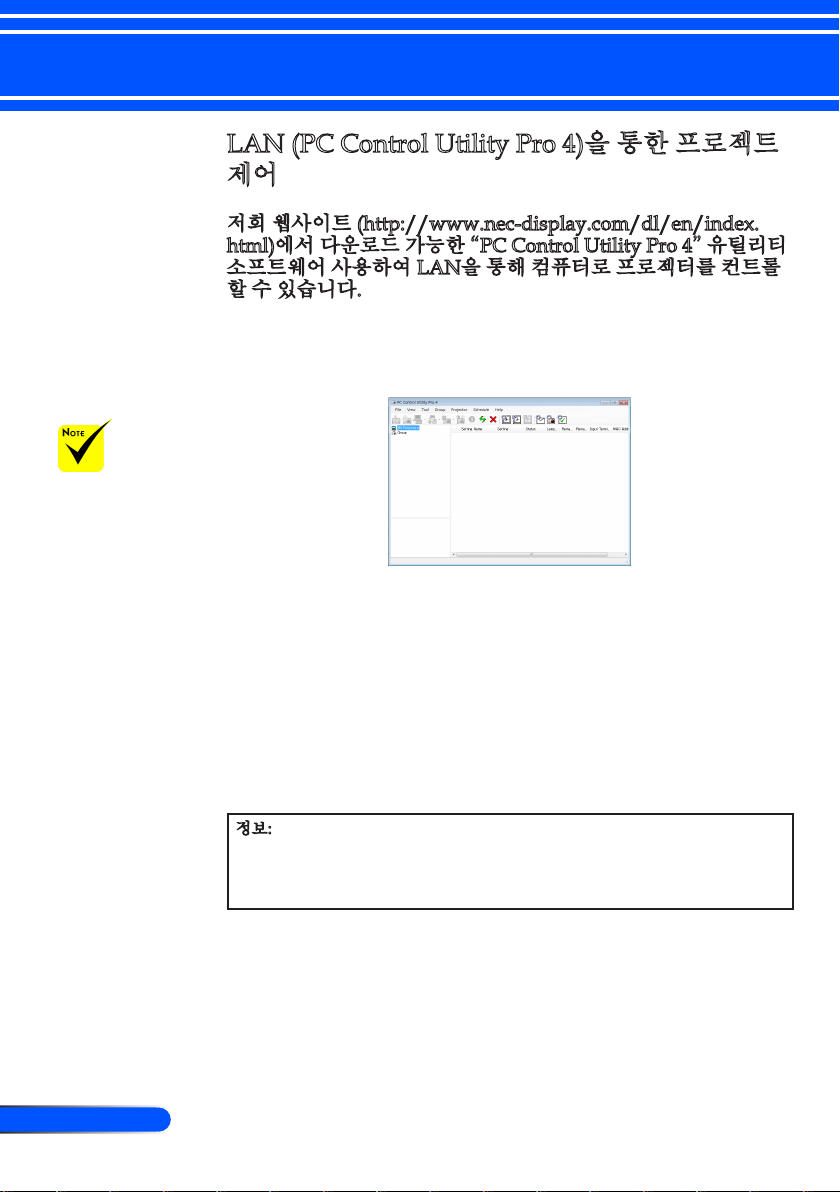
20
한국어 ...
사용 고지
프로젝터가 대기 상
태인 경우, PC Control
Utility Pro4의 오류 경
보(Error Alert) 기능은
사용할 수 없습니다.
대기 상태에서도 이 기
능을 사용할 수 있게 하
려면, 프로젝터의 이메
일 경보(E-Mail Alert)
기능을 사용하십시오.
(-> 46 페이지)
LAN (PC Control Utility Pro 4)을 통한 프로젝트
제어
저희 웹사이트 (http://www.nec-display.com/dl/en/index.
html)에서 다운로드 가능한 “PC Control Utility Pro 4” 유틸리티
소프트웨어 사용하여 LAN을 통해 컴퓨터로 프로젝터를 컨트롤
할 수 있습니다.
제어 기능
전원 켜기/끄기, 신호 선택, 영상 고정, 영상 음 소거, 오디오 음 소
거, 조정, 오류 메시지 알림, 이벤트 일정.
PC Control Utility Pro 4의 화면
이 섹션에서는 PC Control Utility Pro 4를 사용하기 위한 준비 작업에
대해 설명합니다. PC Control Utility Pro 4 사용법에 관한 정보는 PC
Control Utility Pro 4의 도움말을 참조하십시오. (-> 22쪽 참조)
• 단계 1: 컴퓨터에 PC Control Utility Pro 4를 설치합니다. (-> 21쪽 참
조)
• 단계 2: LAN에 프로젝터를 연결합니다. (-> 22쪽 참조)
• 단계 3: PC Control Utility Pro 4를 시작합니다. (-> 22쪽 참조)
정보:
• PC Control Utility Pro 4에 직렬 연결을 사용할 수 있습니다.
• PC Control Utility Pro 4에 대한 업데이트 정보는 다음 웹 사이트를 참조하십
시오. http://www.nec-display.com/dl/en/index.html
Page 28

21
... 한국어
사용 고지
프로그램을 설치
또는 제거하려면 Windows 사용자 계정이
[Administrator] 권한
(Windows 7, Windows
Vista, Windows XP)을
가지고 있어야 합니다.
설치하기 전에 실행
중인 모든 프로그램을
종료합니다. 다른 프로
그램이 실행 중인 경우
설치가 완료되지 않을
수 있습니다.
단계 1: 컴퓨터에 PC Control Utility Pro 4 설치
• 지원 OS - PC Control Utility Pro 4는 다음의 운영체제에서 작동합니
다.
Windows 7 Home Basic *1, Windows 7 Home Premium *1, Windows 7
Professional *1, Windows 7 Enterprise *1, Windows 7 Ultimate *1
Windows Vista Home Basic *1, Windows Vista Home Premium *1,
Windows Vista Business *1, Windows Vista Enterprise *1, Windows
Vista Ultimate *1
Windows XP Home Edition *2, Windows XP Professional *2
*1: 32-bit 버전 지원.
*2: PC Control Utility Pro 4를 실행하려면, “Microsoft .NET Framework Version
2.0
이상”이 필요합니다. Microsoft .NET Framework Version 2.0이상은 마이
크로 소프트의 웹페이지에서 이용가능 합니다. Microsoft .NET Framework
Version 2.0이상을 사용자의 컴퓨터에 설치합니다.
1 업데이트 된
en/index.html)웹사이트로부터 다운로드 합니다.
2
PCCUP4
인스톨러가 시작되고 마법사 화면이 나타날 것입니다.
PCCUP4
exe 파일을 (http://www.nec-display.com/dl/
. exe 아이콘 더블클릭 합니다.
3 “Next”를 클릭합니다.
“END USER LICENSE AGREEMENT” 화면이 표시됩니다.
“END USER LICENSE AGREEMENT” 를 자세히 읽습니다.
Page 29

22
한국어 ...
사용 고지
PC Control utility
Pro 4의 일정 기능이 작
동하도록 하려면 컴퓨
터를 대기/절전이 아닌
모드로 실행해야 합니
다. 스케줄러를 실행하
기 전에 Windows “제
어판”에서 “전원 옵션”
을 선택하고 대기/절전
모드를 비활성화하십시
오.
[예] Windows 7인 경
우:
“제어판” -> “시스템
및 보안설정” -> “전원
옵션” -> “컴퓨터가 절
전 모드로 전환되는 시
기 변경” -> “컴퓨터를
절전 모드로 설정” -> “
사용 안 함”을 선택하
십시오.
메뉴에서 “전원 절
약”이 “대기 모드”로 선
택되었다면, 프로젝터
는 시리얼 케이블 또는
네트워크(유선 LAN)
연결을 통해 제어할 수
없습니다.
프로젝터는 PC
Control Utility Pro
4.의 LAN 자동 검색 기
능을 지원하지 않습니
다. 프로젝터를 연결하
려면, 수동으로 IP 주소
를 등록해야 합니다
4 동의하면 “I accept the terms in the license agreement”를 클릭한 후
“Next”를 클릭합니다.
설치 프로그램 화면에 표시되는 지침에 따라 설치를 완료합니다.
정보: PC Control Utility Pro 4 제거
• PC Control Utility Pro 4를 제거하려면 “Virtual Remote Tool 제거”에 나와
있는 절차를 그대로 따릅니다. “Virtual Remote Tool”을 “PC Control Utility
Pro 4”로 읽으십시오(-> 16쪽 참조).
단계 2: LAN에 프로젝터 연결
23 페이지의 “프로젝터 연결하기”와 46-47 페이지의 “웹 브라우저를
사용하여 프로젝터 제어”의 설명에 따라 프로젝터를 LAN에 연결합
니다.
단계 3: PC Control Utility Pro 4를 시작합니다.
“시작” -> “모든 프로그램” 또는 “프로그램” -> “NEC Projector User
Supportware” -> “PC Control Utility Pro 4” -> “PC Control Utility
Pro 4”를 클릭합니다.
정보: PC Control Utility Pro 4의 도움말 보기
• PC Control Utility Pro 4가 실행 중일 때 도움말 표시 방법.
PC Control Utility Pro 4 창의 “Help (H)” -> “Help (H)”를 순서대로 클릭합
니다.
팝업 메뉴가 표시됩니다.
• 시작 메뉴를 사용하여 도움말 파일 표시.
“시작” -> “모든 프로그램” 또는 “프로그램” -> “NEC Projector User Supportware” -> “PC Control Utility Pro 4” -> “PC Control Utility Pro 4 Help”
를 클릭합니다.
도움말 화면 표시됩니다.
Page 30

23
... 한국어
E62405SP
R
전원 플러그가 프로
젝터 AC 입력 및 벽면 콘
센트에 제대로 삽입되었
는지 확인합니다.
주의
프로젝터 연결하기
컴퓨터/노트북에 연결하기/네트워크
벽면 콘센트에 연결
3
2
1
1.....................................................................................................전원 코드(제공됨)
2........................................................................................................네트워크 케이블
3......................................................................................................VGA 출력 케이블
4...................................................................................................오디오 입력 케이블
5................................................................................. 컴퓨터 케이블(VGA)(제공됨)
6............................................................................................................HDMI 케이블
7.............................................................................................................RS232 케이블
8...................................................................................................오디오 출력 케이블
4 5
8
6 7
오디오 출력
Page 31

24
한국어 ...
주의
E62405SP
R
전원 플러그가 프로
젝터 AC 입력 및 벽면 콘
센트에 제대로 삽입되었
는지 확인합니다.
비디오 소스에 연결하기
DVD 플레이어, Blu-ray 플
레이어, 셋톱 박스, HDTV
수신기
S-Video 출력
벽면 콘센트에 연결
나라마다 응용 부문
의 차이가 있기 때문에
일부 지역은 부속품 이
다를 수 있습니다.
비디오 출력
3
4
2
1
9
1.....................................................................................................전원 코드(제공됨)
2...........................................................................................컴포지트 비디오 케이블
3..........................................................................................................S-Video 케이블
4...................................................................................................오디오 입력 케이블
5................................................................................. 컴퓨터 케이블(VGA)(제공됨)
6...............................................................................................SCART/VGA 어댑터
7............................................................................................................HDMI 케이블
8...................................................................................................오디오 입력 케이블
8...................................................................................................오디오 출력 케이블
6
5
7 8
오디오 출력
HDMI 케이블: 고속 HDMI® 케이블 사용.
Page 32
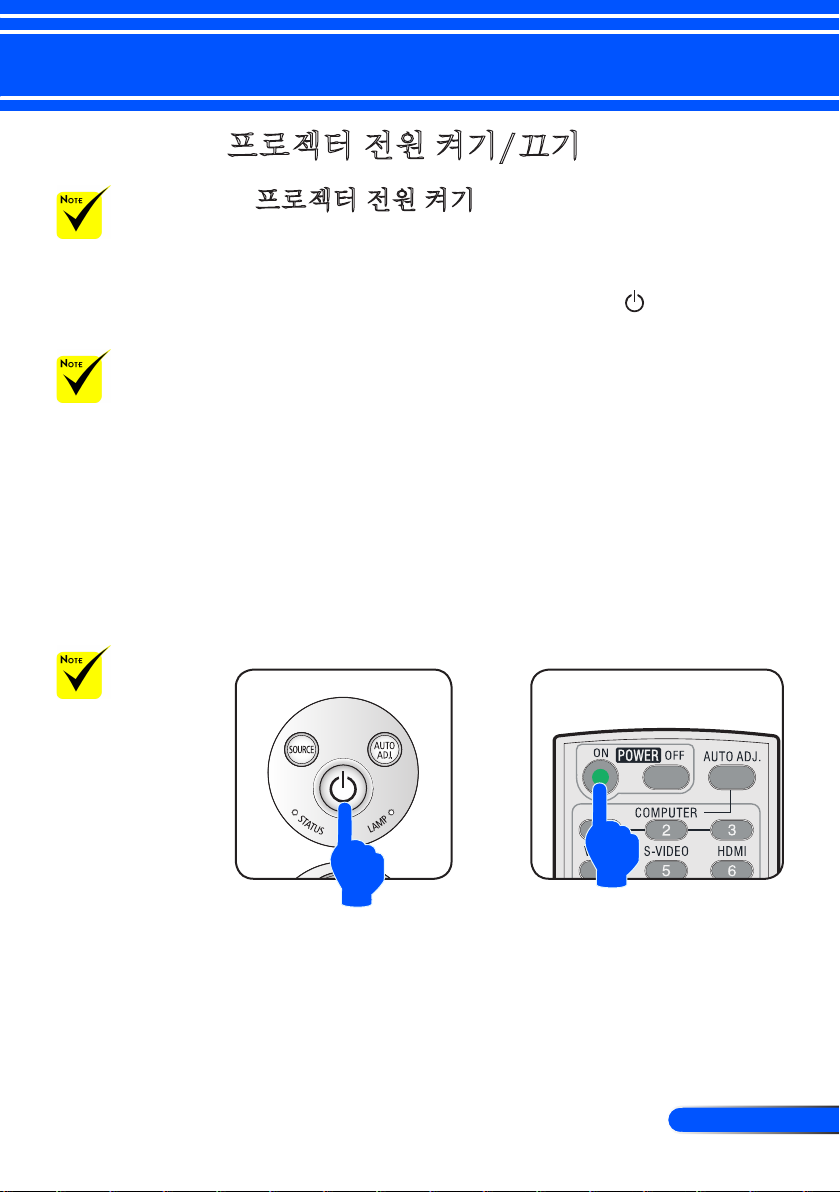
25
... 한국어
주의
프로젝터 전원 켜기/끄기
프로젝터 전원 켜기
프로젝터를 사용하
기 전, 거울 커버를 제거
합니다.
(*)“대기 모드
(Standby Mode)”로 “
절전(Power- Saving)”
이 선택되어 있는 경우,
빨간색 전원 LED가 켜
질 것입니다: “대기 모
드(Standby Mode)”로 “
일반(Normal)”이 선택
되어 있는 경우, 오랜지
색 전원 LED가 켜질 것
입니다
먼저 프로젝터를 켠
후 소스 신호를 보내십
시오.
1. 전원 코드와 신호 케이블이 안전하게 연결되었는지 확인합니
다. 오랜지 색 또는 빨간색
(*)
전원 LED가 켜질 것입니다.
2. 리모컨의 “전원 켜기” 버튼 또는 제어판의 를 눌러 램프를
켭니다. 전원 LED가 파란색으로 깜박일 것입니다. 시작 화면
(NEC 로고)가 표시되고 파란색 전원 LED가 켜질 것입니다.
4. 사용자의 장비를 켭니다(컴퓨터, 노트북, 비디오 플레이어 등).
프로젝터가 자동으로 사용자의 장비를 탐색할 것입니다.
만약 여러개의 장비가 동시에 연결되었다면, 제어판의 소스
(SOURSE) 버튼을 사용하거나 리모컨의 “컴퓨터 1”, “컴퓨터
2”, “S-VIDEO”, “비디오”, “HDMI”를 사용하여 입력을 변경
합니다.
또는
Page 33

26
한국어 ...
주의
프로젝터 전원 끄기
1. 프로젝터 램프를 끄려면 리모컨의 “전원 끄기” 버튼 또는 제
어판의 “ ” 버튼을 누릅니다, 온스크린디스플레이에 아래와
같은 메시지가 나타납니다.
2. 확인을 위해 다시 “전원 끄기” 버튼을 누릅니다.
3. 약 25초간 장비가 식는 동안 쿨링 팬이 계속 작동하고 파란색
전원 LED가 깜박일 것입니다. 오랜지 색 또는 빨간색 불이 들
어오면, 프로젝터가 대기 모드로 들어간 것입니다.
만약 프로젝터를 다시 켜려면, 사용자는 반드시 프로젝터의
쿨링 사이클이 완료되고 대기 모드로 들어갈 때까지 기다려야
합니다. 대기 모드로 들어간 후 간단히 리모컨의 “전원 켜기”
버튼 및 제어판의 버튼을 눌러 프로젝터를 재시작 합니다.
4. 전기 콘센트와 프로젝터에서 전원 코드를 분리합니다.
5. 전원 끄기 절차 후 곧바로 프로젝터를 켜지 마십시오.
Page 34

27
... 한국어
주의
경고 표시기
“STATUS” LED 표시등이 빨간색으로 깜박이면 프로젝터가
과열된 것입니다. 프로젝터가 자동으로 장비를 끌 것입니다.
“LAMP” LED 표시등이 빨간색으로 켜지고 아래의 메시지가
온스크린에 나타나면 램프의 수명이 끝날 때가 된 것입니다.
이 메시지가 나타나면 가능한 빨리 램프를 교체하십시오.
“STATUS” LED 표시등이 빨간색으로 깜박이고 아래의 메시
지가 온스크린에 나타나면 팬이 고장난 것입니다. 프로젝터
사용을 중지하고 콘센트로부터 전원 코드를 해제한 후 지역
판매자 및 저희 서비스 센터에 연락합니다.
Page 35

28
한국어 ...
주의
0.45”/
11.46mm
투사된 이미지 조정하기
프로젝터 이미지 높이 조정하기
본 프로젝터에는 화면에 맞추기 위해 이미지를 높이거나 낮
출 수 있는 조절 피트가 장착되어 있습니다.
1. 조절 피트를 시계 반대 방향으로 돌려 프로젝터의 높이를 올
리거나 시계 방향으로 돌려 내립니다. 필요하다면 나머지 다
리에 대해서도 같은 작업을 반복합니다.
기울기 조절 다리
Page 36

29
... 한국어
주의
프로젝터의 초점 조정
이미지의 초점을 맞추기 위해 초점링을 이미지가 선명해질 때까
지 회전시키십시오.
U300X/U250X시리즈: 프로젝터의 초점거리는 19” ~ 26”
/475 ~ 662 mm입니다.
U310W/U260W시리즈: 프로젝터의 초점거리는 19” ~ 26”
/495 ~ 661 mm입니다.
초점 레버
투사 이미지 크기 조정하기
U300X/U250X시리즈: 투사 이미지 크기는 63” ~ 85” (1.600 ~
2.159미터) 입니다.
U310W/U260W시리즈: 투사 이미지 크기는 77” ~ 100” (1.956
~ 2.540미터) 입니다.
Page 37

30
한국어 ...
주의
(W)
(H)
(B)
(D)
(C)
(E)
스크린 대각선
렌즈 중앙
스크린 중앙
투사 각도(α)
투사 거리 및 화면 크기
B=> 렌즈 중앙과 스크린 중앙 사이의 수
직 거리
C=> 화면과 프로젝터 사이의 수평 거리
E=> 투사 거리
D=> 렌즈 중앙과 스크린 하단 사이의 수
직 거리(천장 설치용 스크린의 최
상단)
α=> 투사 각도
U300X/U250X
대각선 넓이(W) 높이(H)
화면 크기
인치 mm 인치 mm 인치 mm 인치 mm 인치 mm 인치 mm 인치 mm 도
63 1600 50 1280 38 960 29 749 5 133 11 269 19 475 55.3
65 1651 52 1321 39 991 30 773 6 150 11 277 19 492 55.3
70 1778 56 1422 42 1067 33 832 8 192 12 299 21 534 55.3
75 1905 60 1524 45 1143 35 892 9 235 13 320 23 577 55.3
77 1956 62 1565 46 1173 36 915 10 251 13 329 23 594 55.3
80 2032 64 1626 48 1219 37 951 11 277 13 341 24 619 55.3
85 2159 68 1727 51 1295 40 1010 13 320 14 363 26 662 55.3
(B) (C) (D) (E) (α)
대각선 넓이(W) 높이(H)
인치 mm 인치 mm 인치 mm 인치 mm 인치 mm 인치 mm 인치 mm 도
77 1956 65 1659 41 1037 31 777 6 153 10 259 19 495 55.3
80 2032 68 1723 42 1077 32 808 7 174 11 269 20 516 55.3
85 2159 72 1831 45 1144 34 858 8 214 11 286 22 568 55.3
87.2 2215 74 1878 46 1174 35 880 9 226 12 293 22 569 55.3
90 2286 76 1939 48 1212 36 909 10 246 12 303 23 588 55.3
95 2413 81 2046 50 1279 38 959 11 283 13 320 25 625 55.3
100 2540 85 2154 53 1346 40 1010 13 319 13 337 26 661 55.3
본 그래프는 참조용 입니다.
U310W/U260W
화면 크기
(B) (C) (D) (E) (α)
Page 38

31
... 한국어
사용자 컨트롤
온스크린 디스플레이
본 프로젝터에는 사용자가 이미지 조정 및 다양한 설정을
할 수 있도록 하는 다국어 온스크린 디스플레이가 포함되어
있습니다. 프로젝터는 자동으로 장비를 탐색할 것입니다.
조작법
1. OSD를 열려면 제어판의 메뉴 버튼을 누릅니다.
2. OSD가 나타나면 버튼을 사용하여 메인 메뉴에 있는 항목들을
선택합니다. 특정 페이지에서 선택을 하는 동안 버튼을 눌러 하위
메뉴로 들어갑니다.
3. 버튼을 사용하여 하위 메뉴에 있는 항목을 선택하고 또는
버튼을 사용하여 설정을 조정합니다.
4. 설정에 아이콘이 있으면 사용자는 확인 버튼을 눌러 다른 하위 메
뉴로 들어갈 수 있습니다. 조정 후 메뉴 버튼을 눌러 하위 메뉴를 닫
습니다.
5. 설정 조정 후, 메뉴 버튼을 눌러 메인 메뉴로 돌아갑니다.
6. 종료하려면 메뉴 버튼을 다시 누릅니다. OSD가 사라지고 프로젝터
가 자동으로 새 설정을 저장할 것입니다.
30초 동안 아무런 작동
이 없으면 OSD는 자동으
로 닫혀질 것입니다.
하위 메뉴
주 메뉴
설정
Page 39

32
한국어 ...
사용자 컨트롤
㧊⹎㰖G⳾✲ 䝚Ⰲ㩶䎢㧊㎮GVG㦢GVG㡗䢪GVGyniGVG䦧
䕦GVG㡗㌗GVG㌂㣿㧦GXGVG㌂㣿㧦GY
⼓ⳊG㌟㌗ 䟊㩲GVG㩗㌟GVG⏏㌟GVG㼃㧊GVG㼃⏏㌟GVG㧦䢣
㌟GVG⏎⧧㌟
₆ W¥XWW
ⳛ㞪 W¥XWW
㍶ⳛ☚ W¥ZX
㺚☚ W¥XWW
㌟㫆 W¥XWW
㠊✲⺊㓺 ṦⰞ mGVG㡗㌗GVGnGVGwj
ij˞ W¥XW
㌟㡾☚ ⌄㦢GVG㭧GVG⏨㦢
䃒⧒ yGⳛ㞪゚GVGnGⳛ㞪゚GVGiGⳛ㞪゚GVGyG₆G
VGnG₆GVGiG₆GVG㼃⏏㌟GVG㧦䢣㌟GVG⏎
⧧㌟GVG㽞₆䢪GVG㫛⬢
䃒⧒G㓺䗮㧊㓺 㧦☯GVGyniGVG|}
㧛⩻ oktpGVG䅊䜾䎆XGVG䅊䜾䎆YGVGzT}GVG
㡗㌗GVG㫛⬢
㫛⬢
䢪Ⳋ゚㥾 㧦☯GVG[aZGVGX]a`GVGX]aXWGVGX\a`GVG\a[GVG
㽞₆䢪
㡺⻚㓺䃪 W¥Z
㡗㌗G㑮䘟G㫆㩞 T\W¥\W
㡗㌗G㑮㰗G㫆㩞 T\W¥\W
㑮㰗G䋺㓺䏺 T[WG¥[W
❪㰖䎎G㭢 _W¥YWW
ZkG㍺㩫 Zk 䟊㩲GVG䅲₆
ZkG㩚䢮 䟊㩲GVG䅲₆
ZkG㡺⻚V㠎▪ 䟊㩲GVG䅲₆
㫛⬢
㠎㠊
English / Deutsch / Français / Italiano /
Español / Português / Svenska /
Norsk/Dansk / Polski / Ɋɭɫɫɤɢɣ / İȜȜȘȞȚțȐ /
Magyar / ýeština / ϲΑήϋ / 腎誎襦肫 / 亞襦
肫 / 螔膩蓳 /䞲ῃ㠊 / Indonesia / Türkçe
䒂㌂G䟻
ⲪⓊ㥚䂮
㔶䢎 䗮㧊㯞 W¥ZX
䋊⩃ T\¥\
㑮䘟㥚䂮 T\¥\
㑮㰗㥚䂮 T\¥\
㫛⬢ G
㏢㦢 䟊㩲GVG䅲₆
⽒⮾ W¥ZX
z
Menu Tree
Page 40

33
... 한국어
사용자 컨트롤
Main Menu Sub Menu
Settings
㛨☐㏘ ⦐Ḕ䞈⮨ 䁐ὤ / 䚨㥐
PC㢌 㥐㛨 ⯜☐ PC control / LAN
≘䏬㠀䆠
␟䣀 㿕㊌ 䚨㥐 / CC1 / CC2 / CC3 / CC4 / T1 / T2 /
T3 / T4
⸨㙼㉘㥉
⽸♈㝘 ⤼ⷜ 㣄┍ / 㥉ㇵ / ⋆㢨ὤ
㦹⨀
≘䏬㠀䆠 ≘䏬㠀䆠 ㇵ䈐 㩅␜ / 㜤
DHCP 䚨㥐 / 䁐ὤ
IP㨰㋀ 0.0.0.0
㉐⽀≫ ⫼㏘䆠 0.0.0.0
㢨䏬㠜㢨 0.0.0.0
DNS 0.0.0.0
㤵㟝 䚨㥐 / 䁐ὤ
㦹⨀
⸨㙼㉘㥉 ⸨㙼㉘㥉 䚨㥐 / 䁐ὤ
⸨㙼䇴㢨⭬ 㠈 / 㢰 / 㐐ᴸ / 㦹⨀
⽸ⴴⶼ䝬 ᵥ㐔
ʳ
㦹⨀
㢹⥙㐔䝬 䈄ㇽ 䚨㥐 / 䁐ὤ
䑠 ⯜☐ 㣄┍ / Ḕ㋁
⮈㐐㫴 ㍜ὤὤ 䚨㥐 / 䁐ὤ
ⵤ㾰⢰ 䢅ㇽ / 㷡㢨
⣜䘸 ㇠㟝 㐐ᴸ(㢰ⵌ)
⣜䘸 ㇠㟝 㐐ᴸ(ECO)
⣜䘸 ㍌⮹ 㚀⫰ 䚨㥐 / 䁐ὤ
㤼㚱
⯜☐ 䚨㥐 / 䁐ὤ
⣜䘸 㐐ᴸ 㫴㟤ὤ
䙸䉤 ㇠㟝 㐐ᴸ
䙸䉤 ㇠㟝 㐐ᴸ ㇡㥐
㦹⨀
㥉⸨
㛨☐㏘ ὤ ⯜☐ 㥉ㇵ / 㤼㤸
㣄┍䁐ὤ 䚨㥐 / 䁐ὤ
㣄┍ 㤸㠄ⅸὤ (⺸) 0~180
䇴㢨⭬ 㬄 (⺸) 0~995
㥐㛨䑄 㣔Ἴ 䚨㥐 / 䁐ὤ
㦹⨀
㸼ὤ䞈 䚨㥐 / 䁐ὤ
⣜䘸/䙸䉤 ㉘㥉
㉘㥉
㉘㥉 | 㛨☐
㏘
ὤ⏙㉘㥉
Page 41

34
한국어 ...
사용자 컨트롤
이미지
이미지 모드
다양한 이미지 타입을 위한 최적의 공장 프리셋들이 있습니다. 또
는 버튼을 이용하여 항목을 선택합니다.
프레젠테이션: 컴퓨터 또는 노트북용
고휘도: PC 입력에서 최대 밝기.
영화: 홈시어터용.
sRGB: 표준화된 정확한 색.
칠판: 칠판(녹색) 위로 투사할 때 최적의 컬러 설정을 원한다면 이
모드를 선택해야 합니다.
비디오: 이 모드는 일반적인 TV 프로그램 보기에 적합합니다.
사용자: 사용자 설정 기억.
벽면 색상
벽에 따라 알맞은 색을 선택하기 위해 이 기능을 사용합니다. 이 기능
은 정확한 이미지 톤을 표시하기 위해 색상 편차를 보정할 것입니다.
밝기
이미지의 밝기를 조정합니다.
버튼을 누르면 이미지가 어두워집니다.
버튼을 누르면 이미지가 밝아집니다.
명암
명암은 사진의 가장 밝은 부분과 가장 어두운 부분 사이의 등급 차이
를 조절합니다. 명암 조정은 이미지의 검은색과 흰색의 양을 변경합
니다.
버튼을 누르면 명암이 감소됩니다.
Page 42

35
... 한국어
사용자 컨트롤
“채도” 와 “색조” 기
능은 비디오 모드에
서만 지원됩니다.
버튼을 누르면 명암이 증가합니다.
선명도
이미지의 선명도를 조정합니다.
버튼을 누르면 선명도가 감소합니다.
버튼을 누르면 선명도가 증가합니다.
채도
흑백에서 완전히 포화된 색까지 비디오 이미지를 조정합니다.
버튼을 누르면 이미지의 채도량이 감소합니다.
버튼을 누르면 이미지의 채도량이 증가합니다.
색조
적색과 녹색의 색 균형을 조정합니다.
버튼을 누르면 이미지에서 녹색의 양이 감소합니다.
버튼을 누르면 이미지에서 적색의 양이 증가합니다.
어드밴스
다음 페이지 참조.
Page 43

36
한국어 ...
사용자 컨트롤
이미지 | 어드밴스
감마
입력에 적합한 최상의 화질을 얻을 수 있게 미세 조정된 감마표를 선
택할 수 있습니다.
영화: 홈시어터용.
비디오: 비디오 또는 TV 소스용.
그래픽: 이미지 소스용.
PC: PC 또는 컴퓨터 소스용.
BrilliantColor™
조정이 가능한 이 항목은 새로운 색 처리 알고리즘과 시스템 수준의
향상을 활용하여 더 높은 밝기와 더 선명한 색을 제공합니다. 범위는
“0”~”10”입니다. 더 강하게 강조된 이미지를 원하면 최대 설정 쪽으
로 조정합니다. 더 부드럽고 더 자연스런 이미지를 원하면 최소 설정
쪽으로 조정합니다.
“이미지 모드”에 “
밝음” 또는 “sRGB”
가 선택되면, Color
Temp (색온도)를 사
용할 수 없습니다.
색온도
색 온도를 조정합니다. 높은 온도에서는 화면이 더 차갑게 보입니다;
낮은 온도에서는 화면이 더 따듯하게 보입니다.
Page 44

37
... 한국어
사용자 컨트롤
색
아래와 같이 를 눌러 다음 메뉴로 간 다음 또는 버튼을 이용
하여 항목을 선택합니다.
Red Gain/Green Gain/Blue Gain/Red Bias/Green Bias/Blue
Bias/Cyan Gain/Magenta Gain/Yellow Gain: 또는 버튼을
이용하여 빨간색, 초록색, 파란색, 청록색, 자홍색 및 노란색을 선
택합니다.
리셋: 색 조정을 위해 “예” 를 선택하여 출하상태의 설정으로 돌아
갑니다.
색공간
자동, RGB 및 YUV 중에서 적절한 컬러 매트릭스 종류를 선택합니다.
입력
이 옵션을 이용해 입력 소스를 사용/사용 안 함을 선택합니다. 를
눌러 하위 메뉴에 들어가 원하는 소스를 선택합니다. 확인 버튼을 눌
러 선택을 마무리합니다. 프로젝터는 선택되지 않은 입력은 검색하지
않습니다.
종료
를 눌러 이전 메뉴로 돌아갑니다.
Page 45

38
한국어 ...
사용자 컨트롤
화면
화면 비율
이 기능을 사용하여 원하는 화면 비율을 선택합니다.
4:3: 이 포맷은 4 x 3 입력 소스용입니다.
16:9: 이 포맷은 와이드스크린 TV를 위한 향상된 HDTV 및 DVD와
같은 16 x 9 입력 소스를 위한 것입니다.
16:10: 포맷은 와이드 스크린 노트북과 같은 16 x 10 입력소스용 입
니다.
15:9: 이 포맷은 non-16 x 9, 레터박스(letterbox) 소스용이며 최대
해상도를 사용하여 1.67:1 화면 비율을 표시하기 위해 외장 16 x 9
렌즈를 사용하는 사용자를 위한 것입니다.
5:4: 이 포맷은 5 x 4 입력 소스용입니다.
기본: 이 포맷은 크기 조정을 하지 않고 원본 이미지 크기 그대로
표시합니다.
자동: 적당한 디스플레이 포맷을 자동으로 선택합니다.
오버스캔
오버스캔 기능은 비디오 이미지의 노이즈를 제거합니다. 비디오 신호
각각의 입/출력은
다른 설정의 “오버
스캔” 을 가집니다.
가장자리의 비디오 인코딩 노이즈를 제거하려면 이미지를 오버스캔
합니다.
수평 이미지 이동
투사된 이미지의 위치를 수평으로 이동시킵니다.
수직 이미지 이동
투사된 이미지의 위치를 수직으로 이동시킵니다.
Page 46

39
... 한국어
사용자 컨트롤
수직 키스톤
또는 버튼을 눌러 수직으로 왜곡된 이미지를 조절합니다. 사다
리꼴로 보이는 이미지를 사각형으로 보이게 합니다.
디지털 줌
이미지 확대 및 축소. 기본 이미지 크기는 100입니다.
3D 설정
다음 페이지 참조.
Page 47

40
한국어 ...
사용자 컨트롤
화면 | 3D 설정
3D
3D 이미지를 위해 “켜기”를 선택하여 이 항목을 켭니다.
3D 전환
“3D 전환” 및 “3D
오버/언더”는 3D
가 활성화 되었을
때만 이용가능합
니다.
3D 보기를 위해 호환
가능한 3D 소스, 3D
콘텐츠 그리고 액티
브 셔터 글래스가 필
요합니다.
“켜기”를 선택하여 좌/우 프레임 콘텐츠를 반전시킵니다.
기본 프레임 컨텐츠를 위해 “끄기”를 선택합니다.
3D 오버/언더
“켜기”를 선택하여 상/하 프레임 콘텐츠를 반전시킵니다.
기본 프레임 컨텐츠를 위해 “끄기”를 선택합니다.
종료
를 눌러 이전 메뉴로 돌아갑니다.
정보: 3D 지원 신호
• PC 신호 용:
640x480@120Hz, 640x480@60Hz,
800x600@120Hz, 800x600@60Hz,
1024x768@120Hz,1024x768@60Hz
1280x720@120Hz,1280x720@60Hz
• 비디오 신호 용:
480i@60Hz,480p@60Hz,720p@60Hz
Page 48

41
... 한국어
사용자 컨트롤
설정
배후-탁상과 배후-천
장은 반투명 스크린
에서 사용됩니다.
언어
다국어 OSD 메뉴를 선택합니다. 또는 버튼을 눌러 하위 메뉴로
들어가고 또는 버튼을 눌러 원하는 언어를 선택합니다. 를
눌러 선택을 마무리합니다.
클럭
책상 정면
이것은 기본 선택입니다. 이미지가 곧바로 화면에 투사됩니다.
책상 후면
선택되면 이미지가 반전되어 보입니다.
Page 49

42
한국어 ...
사용자 컨트롤
천장 정면
선택되면 이미지가 거꾸로 보입니다.
천장 후면
선택되면 이미지가 거꾸로 되어 있는 위치에서 반전되어 보입니
다.
메뉴위치
디스플레이 화면의 메뉴 위치를 선택합니다.
신호
다음 페이지 참조.
음소거
“켜기” 를 선택하면 음소거가 됩니다.
“끄기” 를 선택하면 음소거가 꺼집니다.
볼륨
버튼을 누르면 볼륨이 감소됩니다.
버튼을 누르면 볼륨이 증가됩니다.
어드밴스
44페이지 참조.
Page 50

43
... 한국어
사용자 컨트롤
설정 | 신호 (RGB)
“신호”는 아날로그
VGA (RGB) 신호에
서만 지원됩니다.
페이즈
디스플레이의 신호 타이밍을 그래픽 카드와 동기화합니다. 이미지
가 불안정하거나 깜빡이는 경우 이 기능을 사용하여 바로 잡습니다.
클럭
디스플레이 데이터 주파수를 변경하여 컴퓨터의 그래픽 카드의 주
파수와 일치시킵니다. 이 기능은 이미지가 수직으로 깜박이는 듯이
보일 경우에만 사용합니다.
수평 위치
버튼을 누르면 이미지가 왼쪽으로 이동합니다.
버튼을 누르면 이미지가 오른쪽으로 이동합니다.
수직위치
버튼을 누르면 이미지가 아래로 이동합니다.
버튼을 누르면 이미지가 위로 이동합니다.
종료
를 눌러 이전 메뉴로 돌아갑니다.
Page 51

44
한국어 ...
사용자 컨트롤
설정 | 어드밴스
로고 화면
이 기능을 사용하여 시작 화면을 표시합니다 (NEC 로고).
켜기: NEC 로고를 표시합니다.
끄기: NEC 로고를 표시하지 않습니다.
PC의 제어 모드
PC 제어: 개인 프로젝터의 PC 제어를 허용합니다.(기본 설정)
LAN: 네트워크을 사용하는 웹 브라우저(인터넷 익스플로러)를
메뉴에서 “전원 절
약”이 “대기 모드”
로 선택되었다면, 프
로젝터는 대기 모드
에서 외부 장비로부
터 제어할 수 없습니
다.
통한 프로젝터 제어를 허용합니다.
네트워크
다음 페이지 참조.
닫힌 캡션
이 기능을 사용하여 폐쇄 자막을 활성화 하고 폐쇄 자막 메뉴를 활성화
합니다. 알맞은 폐쇄 자막 옵션을 선택합니다: 끄기, CC1, CC2, CC3,
CC4, T1, T2, T3 및 T4.
“비디오 레벨”은
HDMI 소스에서만
지원됩니다.
보안설정
48페이지 참조.
비디오 레벨
비디오 수준을 자동으로 감지하려면 [자동(AUTO)]을 선택합니
다. 자동 감지가 잘 작동하지 않는 경우 [정상(Normal)]을 선택하여
HDMI 장비의 [높이기(Enhance)] 기능을 불능으로 설정하거나 [높
이기(Enhance)]을 선택하여 영상 명암을 향상시키고 어두운 영역의
세부 사항을 향상시킵니다.
종료
를 눌러 이전 메뉴로 돌아갑니다.
Page 52

45
... 한국어
사용자 컨트롤
설정 | 어드밴스 |
네트워크
네트워크 상태
네트워크 연결 상태를 표시합니다.
DHCP
이 기능을 사용하여 원하는 시작 화면을 선택합니다. 설정을 변경한
후 OSD 메뉴를 종료하면, 다음 사용시 부터 새 설정이 적용됩니다.
켜기: 외부 DHCP 서버에서 프로젝터에 자동으로 IP 주소를 할당
IP 주소
IP 주소를 선택합니다.
합니다.
끄기: IP 주소를 수동으로 할당합니다.
서브넷 마스크
서브넷 마스크 번호를 선택합니다.
게이트웨이
프로젝터에 연결된 네트워크의 기본 게이트웨이를 선택합니다.
DNS
DNS 번호를 선택합니다.
적용
를 누르고 “예”를 선택하면 선택이 적용됩니다.
종료
를 눌러 이전 메뉴로 돌아갑니다.
Page 53

46
한국어 ...
사용자 컨트롤
웹브라우저를 통한 프로젝터 제어 방법
1. DHCP 서버에서 자동으로 IP 주소를 할당하려면 DHCP를 켜기로
해 놓습니다. 그렇지 않으면 필요한 네트워크 정보를 수동으로 입력
합니다.
2. 그리고 나서 버튼을 눌러 구성 절차를 완료합니다.
3. 웹 브라우저를 열고 OSD 랜 화면에서 입력하면 웹 페이지에 다음과
같이 표시됩니다:
프로젝터에 IP 주
소를 사용하면 서
비스 서버에 링크
할 수 없습니다
4. “프로젝터 상태 및 제어”을 열어 프로젝터를 제어합니다.
컴퓨터에서 프로젝터를 직접 연결을 할 때에는
단계 1: 프로젝터의 랜 기능에서 IP 주소(기본: 192.168.0.100)를 찾
습니다.
192.168.0.100
Page 54

47
... 한국어
사용자 컨트롤
단계 2: 적용을 선택하고 리모컨 또는 제어판의 확인 버튼을 눌러 기능을 제출하거나 리모
컨 또는 제어판의 메뉴 버튼을 눌러 종료합니다.
단계 3: 네트워크 연결을 열려면 시작, 제어판, 네트워크 및 인터넷 연결, 네트워크 연결을
순서대로 클릭합니다. 원하는 구성 연결을 클릭한 후, 네트워크 작업 아래의,
이 연결로 설정 변경을 클릭합니다.
단계 4: 일반 탭에서, 이 연결은 다음 항목을 사용 아래에 있는, 인터넷 프로토콜(TCP/IP)
을 클릭한 후, “속성” 을 클릭합니다.
단계 7: 로컬 영역 네트워크(LAN) 설정 대
화상자가 나타납니다. 프록시 서
버 영역에서, 로컬 영역 네트워크
(LAN) 설정 확인 박스에서 프록시
서버 사용을 취소한 후, “확인” 버
튼을 두 번 누릅니다.
단계 5: 다음 IP 주소 사용을 클릭하고 아래
와 같이 입력합니다:
1) IP 주소: 192.168.0.100
2) 서브넷 마스크: 255.255.255.0
3) 기본 게이트웨이: 192.168.0.254
단계 8: IE를 열고 URL 란에 IP 주소
192.168.0.100를 입력하고 확인 버
튼 키를 누릅니다.
단계 9: “프로젝터 상태 및 제어”을 열어 프
로젝터를 제어합니다.
단계 6: 인터넷 옵션을 열려면, IE 웹 브라
우저, 인터넷 옵션, 연결 탭, “랜 설
정…”을 순서대로 클릭합니다.
Page 55

48
한국어 ...
사용자 컨트롤
설정 | 어드밴스
보안설정
보안설정
비밀번호 기본값은
“1234” 로 되어있습니
다.
패스워드를 입력할
때, 반드시 리모컨의
NUM 버튼과 다른 숫
자 버튼을 동시에 누
르십시오.
보안설정 타이머
이 기능을 사용하여 얼마나 오래(달/일/시간)동안 프로젝터를 사용할
수 있는지 설정합니다. 한번 시간이 경과되면 사용자는 패스워드를
다시 한 번 입력해야 합니다.
비밀번호 갱신
|
켜기: 프로젝터를 켤 때 “켜기”를 선택하여 보안설정 확인을 사
용합니다.
끄기: “끄기”를 선택하면 비밀번호를 입력하지 않고 프로젝터로
전환할 수 있습니다.
최초 사용 시:
1. 를 눌러 비밀번호를 설정합니다.
2. 비밀번호는 4 자리 숫자이어야 합니다.
3. 리모콘에 있는 숫자 버튼들을 사용해 새 비밀번호를 입력한 다음
키를 눌러 비밀번호를 확인합니다.
비밀번호 변경:
1. 을 눌러 기존 비밀번호를 입력합니다.
2. 숫자 버튼들을 사용하여 현재 패스워드를 입력한 다음 을 눌
러 확인합니다.
3. 리모콘의 숫자 버튼을 사용하여 새 비밀번호(길이 4자리)를
입력한 다음 을 눌러 확인합니다.
4. 새 비밀번호를 다시 입력한 다음 을 눌러 확인합니다.
Page 56

49
... 한국어
사용자 컨트롤
비밀번호 3회 오류 입력 시 프로젝터는 자동으로 종료됩니다.
비밀번호를 잊어버린 경우 현지 대리점에 문의해 지원을 요청하
십시오.
종료
를 눌러 이전 메뉴로 돌아갑니다.
Page 57

50
한국어 ...
사용자 컨트롤
기능설정
입력신호 탐색
켜기: 현재 입력 신호가 끊어질 경우 프로젝터가 다른 신호를 검
끄기: 프로젝터가 현재의 입력 연결만 탐색합니다.
추가 먼지 필터가 설
치되면 “높음”가 “
팬 모드”로 선택됩
니다. 먼지 필터는
옵션이며 일부 지역
에서는 필요하지 않
습니다.
팬 모드
자동: 내부 온도에 따라 내장된 팬의 속도가 자동으로 변동합니
다.
높음: 내장된 팬이 빠른 속도로 작동.
내장된 팬이 빠른 속도로 작동합니다. 프로젝터를 고도 약 2500피
트/760미터 이상에서 사용하실 때 이 옵션을 선택합니다.
색합니다.
메시지 숨기기
켜기: “켜기”를 선택하면 정보 메시지를 숨깁니다.
끄기: “끄기”를 선택하여 “검색 중” 메시지를 표시합니다.
배경칼라
신호가 없을 때 이 기능을 사용하여 “흑색” 또는 “청색” 화면을 표시
합니다.
램프/필터 설정
다음 페이지 참조.
정보
53페이지 참조.
어드밴스
Page 58

51
... 한국어
사용자 컨트롤
54페이지 참조.
초기화
“켜기”를 선택하여 모든 메뉴의 표시 파라미터를 공장 기본 설정으로
되돌립니다.
Page 59

52
한국어 ...
사용자 컨트롤
옵션 | 램프/필터 설정
램프 사용 시간 (일반)
일반 모드용 투사시간 표시.
램프 사용 시간 (ECO)
ECO 모드용 투사시간 표시.
램프 수명 알림
이 기능을 선택하여 램프 교환 메시지가 표시될 때 경고 메시지를 표
시하거나 숨깁니다.
램프의 수명이 다하면 메시지가 나타날 것입니다.
절약 모드
적은 전력 소비 및 램프 수명 연장을 위해 프로젝터를 어둡게 하려
면 “켜기”를 선택합니다. 일반 모드로 돌아가려면 “끄기”를 선택합
니다.
램프 시간 지우기
램프 교체 후 램프 수명 시간 카운터를 재설정합니다.
필터 사용 시간
필터 사용을 위해 투사시간을 표시합니다.
필터 사용 시간 제거
필터 교체 후 필터 시간 카운터를 리셋합니다.
종료
를 눌러 이전 메뉴로 돌아갑니다.
Page 60

53
... 한국어
사용자 컨트롤
옵션 | 정보
정보
화면에 장비, 해상도 그리고 소프트웨어 버전과 같은 프로젝터 정보
를 표시합니다.
Page 61

54
한국어 ...
사용자 컨트롤
옵션 | 어드밴스
대기 모드
절전: “절전”을 선택하여 < 0.5W 이상의 전력 소모를 막습니다.
프로젝터가 대기 모
드일 때 전원 절약 모
드가 다음의 연결, 버
튼, 기능들을 비활성
화 할 것입니다:
- 오디오 출력
- LAN과 메일 경고
기능
- 캐비넷에서 전원 버
튼 이외의 버튼
- 리모컨에서 전원
켜기 버튼 이외의
버튼
- PC 제어 커넥터
- 가상 원격 도구, PC
제어 유틸리티 프
로 4
일반: 일반 대기 상태로 돌아가려면 “일반”을 선택하십시오.
자동켜기
전원 검색 모드를 활성화 하려면 “켜기”를 선택합니다. AC 전원이
들어오면 제어판의 버튼 또는 리모컨의 전원 켜기 버튼을 누르지
않아도 프로젝터가 자동으로 전원을 켤 것입니다.
자동 전원 끄기(분)
카운트다운 타이머 간격을 설정합니다. 프로젝터로 전송되는 신호
가 없는 경우, 카운트다운 타이머가 시작됩니다. 카운트다운(분)이
끝나면 프로젝터가 자동으로 꺼집니다.
타이머 꺼짐 (분)
카운트다운 타이머 간격을 설정합니다. 프로젝터로 전송되는 신호
가 있건 없건, 카운트다운 타이머가 시작됩니다. 카운트다운(분)이
끝나면 프로젝터가 자동으로 꺼집니다.
제어판 잠금
키패드 잠금 기능이 “켜기”로 되어 있으면 제어판은 잠금이 되지만
리모컨을 사용하여 작동할 수 있습니다. “끄기”를 선택하면 제어판
을 다시 사용할 수 있습니다. 프로젝터 캐비넷의 확인 버튼을 약 10
초간 누르면 “제어판 잠금”을 끌 수 있습니다.
Page 62

55
... 한국어
부록
문제 해결
프로젝터에 문제가 생기면 다음 정보를 참조하십시오.
문제가 지속되면 지역 판매자나 서비스 센터에 연락하
십시오.
문제: 화면에 이미지가 나타나지 않습니다
케이블 및 전원 연결이 “설치” 단원에서 설명된 것과 같이 정확하고
안전하게 연결되었는지 확인합니다.
커넥터의 핀이 구부러지거나 부러지지 않았는지 확인합니다.
프로젝션 램프가 안전하게 설치되었는지 확인합니다. “램프 교체하
기” 단원을 참조하십시오.
렌즈 뚜껑을 제거하고 프로젝터의 스위치를 켰는지 확인합니다.
“AV 음소거” 기능을 꺼 둡니다.
문제: 일부만 표시되거나 스크롤 되거나 잘못 표시되는 이미지
리모컨 또는 제어판의 “자동 조정”을 누릅니다.
PC로 사용하는 경우:
Windows 95, 98, 2000, XP 및 Windows 7의 경우:
1. “내 컴퓨터” 아이콘에서 “제어판” 폴더를 열고 “디스플레이” 아
이콘을 더블클릭 합니다.
2. “설정” 탭을 선택합니다.
3. “어드밴스”을 클릭합니다.
Windows Vista인 경우:
1. “내 컴퓨터” 아이콘에서 “제어판” 폴더를 열고 “모양 및 개인설
정”을 더블클릭 합니다.
2. “개인설정”을 선택합니다.
3. “화면 해상도 조정”을 클릭하여 “디스플레이 설정”을 표시합니다.
“어드밴스 설정”을 클릭합니다.
프로젝터가 여전히 전체 이미지를 투사하지 않으면 사용 중인 모니
터 디스플레이도 변경해야 합니다. 다음 절차를 참조하십시오.
Page 63

56
한국어 ...
부록
4. 해상도 설정이1280 x 1024 해상도와 같거나 낮은지 확인합니다.
5. “모니터” 탭에서 “변경” 을 선택합니다.
6. “모든 장치 표시”를 클릭합니다. 그런 다음 SP 상자에서 “표준
모니터 종류”를 선택하고, “모델” 상자에서 필요한 해상도 모드
를 선택합니다.
노트북을 사용하는 경우:
1. 먼저, 위의 절차에 따라 컴퓨터의 해상도를 조정합니다.
2. 토글 출력 설정을 누릅니다. 예: [Fn] + [F4]
Compaq=> [Fn]+[F4]
Dell => [Fn]+[F8]
Gateway=> [Fn]+[F4]
IBM=> [Fn]+[F7]
매킨토시 애플:
시스템 환경설정 --> 디스플레이 --> 정렬 --> 미러 디스플레
이
해상도 변경이 어렵거나 모니터가 정지되면 프로젝터를 포함하여
모든 장비를 다시 시작하십시오.
Hewlett
Packard
NEC=> [Fn]+[F3]
Toshiba => [Fn]+[F5]
=> [Fn]+[F4]
문제: 노트북이나 파워북 컴퓨터의 화면이 프리젠테이션을 표시
하지 않습니다.
노트북 PC를 사용하는 경우:
일부 노트북 PC는 보조 디스플레이 장치가 사용되면 자체 화면을
비활성화할 수도 있습니다. 다시 활성화하는 방법은 각기 다릅니다.
자세한 사항은 컴퓨터의 설명서를 참조하십시오.
문제: 이미지가 불안정하거나 깜빡입니다
“페이즈”을 조정하여 수정합니다. 더 자세한 정보는 “설정” 단원을
참조하십시오.
컴퓨터의 모니터 색 설정을 변경하십시오.
Page 64

57
... 한국어
부록
문제: 이미지에 수직으로 깜빡이는 선이 나타납니다
“클럭”을 사용하여 조정합니다.
그래픽 카드의 디스플레이 모드를 확인하고 재구성하여 프로젝터
와 호환되게 하십시오.
문제: 이미지가 초점이 안 맞습니다
프로젝터 렌즈의 초점 레버를 조정하십시오.
투사화면과 프로젝터 사이의 최소 거리 5” ~ 12”/130 ~ 314 mm
[U300X/U250X]/ 6” ~ 12”/148 ~ 311 mm [U310W/U260W]를 만
족하는지 확인합니다.(29 페이지 참조)
문제: 16:9 DVD를 표시하면 이미지가 늘어납니다
프로젝터가 자동으로 16:9 DVD를 탐색하고 기본 설정인 4:3비율로 전
체 화면화를 통해 화면 비율을 조정합니다.
이미지가 여전히 늘어지면 다음을 참조하여 화면 비율도 조정해야 합
니다.
16:9 DVD를 재생한다면 DVD 플레이어에서 4:3화면 비율을 선택하
십시오.
만약 DVD 플레이어에서 4:3 화면 비율을 선택할 수 없다면 온스크
린 메뉴에서 4:3 화면 비율을 선택하십시오.
문제: 이미지가 반전됩니다
OSD에서 “설정 --> 방향”을 선택하고 투사 방향을 조정하십시오.
문제: 램프가 타거나 터지는 소리가 납니다
램프의 수명이 다 하면 램프가 타고 펑 소리가 크게 날 수 있습니다.
이 경우 램프 모듈을 교체하기 전까지 프로젝터는 켜지지 않습니다.
램프를 교체하려면 “램프 교체하기”의 절차를 따르십시오.
Page 65

58
한국어 ...
부록
문제: LED 표시 메시지
전원 표시등
표시등 상태 프로젝터 상태 참고
끄기 메인 전원이 꺼짐 --
불이 깜박거림 흑색 0.5초 켜기, 0.5
불이 켜져있음 흑색 프로젝터가 켜짐 --
상태 표시등
표시등 상태 프로젝터 상태 참고
불이 깜박거림 적색
불이 켜져있음 녹색 대기(“대기모드”로 “일반”이 선택됨) --
초 해제
2.5초 켜기, 2.5
초 해제
오랜지 색 “대기 모드”로 “일반”이 선택됨 --
적색 “대기 모드”로 “절전”이 선택됨 --
끄기 일반 또는 대기(“대기 모드”로 “절전”이
1 사이클(0.5초 켜
기, 2.5초 해제)
2 사이클(0.5초 켜
기, 0.5초 해제)
3 사이클(0.5초 켜
기, 0.5초 해제)
4 사이클(0.5초 켜
기, 0.5초 해제)
6 사이클(0.5초 켜
기, 0.5초 해제)
녹색 램프를 재 점등(프로젝터 냉각중) 프로젝터가 재시동 하는 중입니다.
오랜지 색 제어판 잠금이 켜짐 제어판의 잠금 기능이 켜진 상태에서 캐비넷
프로젝터 기동 준비 완료 잠시만 기다려 주십시오.
수면 타이머가 활성화 됨 --
선택됨)
램프 커버 또는 램프 하우징 오류 램프 커버 및 램프 하우징을 올바르게 장착
온도 오류 프로젝터가 과열되었습니다. 시원한 곳으로
전원 오류 전원 유닛이 제대로 작동하지 않습니다. 판매
팬 오류 팬이 제대로 작동하지 않습니다.
램프 오류 램프에 불이 들어오지 않습니다. 1분간 기다
--
합니다.
프로젝터를 이동시키십시오.
자에게 연락하십시오.
린 후 다시 켜십시오.
잠시만 기다려 주십시오.
버튼을 눌렀습니다.
램프 표시등
표시등 상태 프로젝터 상태 참고
끄기 일반 --
불이 깜박거림 적색 램프의 수명이 다되었습니다. 램프 교체 메
불이 켜져있음 적색 램프의 수명이 다되었습니다. 램프를 교
녹색 “ECO 모드”가 켜짐 --
시지가 표시될 것입니다.
체하지 않으면 프로젝터가 켜지지 않을
것입니다.
램프를 교체하십시오.
잠시만 기다려 주십시오.
Page 66

59
... 한국어
부록
문제: 알림 메시지
과열 – 프로젝터가 권장된 작동 온도를 초과하였으며 사용하기 전 반
드시 냉각시켜야 합니다.
램프 교체 – 램프의 최대 수명이 곧 끝납니다. 교체 준비를 하십시오.
참고: 램프 수명이 다한 후에도 계속해서 프로젝터를 100시간 이상
더 사용하면, 프로젝터 전원을 켤 수 없습니다.
이 같은 경우, 램프를 교체한 후, 전원 코드를 연결하고 리모콘 위의
HELP 버튼을 누르십시오. 이렇게 하면 프로젝터의 전원을 켤 수 있
습니다. 메뉴에서 “기능설정” -> “램프/필터 설정” -> “필터 사용 시
간 삭제”를 순서대로 선택하여 램프 시간을 삭제하십시오.
팬 고장 – 시스템 팬이 작동하지 않습니다.
필터를 청소하십시오.
Page 67

60
한국어 ...
부록
필터를 청소하십시오
공기 필터 스펀지가 프로젝터로 들어온 먼지와 오물질을 가지고
있으며 반드시 자주 청소해야 합니다. 만약 필터가 더럽거나 막
히면, 프로젝터가 과열될 수도 있습니다.
필터 청소를 위해 프로
젝터가 켜지거나 꺼질
때 메시지가 1분간 표
시됩니다. 메시지를 끄
려면 프로젝터 캐비넷
또는 리모컨의 버튼을
누르십시오.
주의:
• 필터를 교체하기 전에 프로젝터를 끄고, 플러그를 제거합니다.
• 진공 청소기로 필터 커버의 외부만 청소하십시오.
• 필터 커버 없이 프로젝터를 작동하지 마십시오.
공기 필터를 청소하려면
컴퓨터 또는 사무실용으로 만
들어진 작은 진공청소기를 사
용하십시오.
먼지 제거가 어렵거나 필터가
고장난 경우, 지역 판매자나 서
비스 센터에 연락하여 새 필터
를 얻으십시오.
필터를 교체하려면
주의:
• 필터를 교체하기 전에 프로젝터 캐비넷으로 부터 먼지와 오물질을 제거하십시오.
• 프로젝터는 고정밀 부품을 포함하고 있습니다. 필터 교체 중 먼지와 오물질이 들어
가지 않도록 하십시오.
• 물로 필터를 씻지 마십시오. 물에 의해 필터막이 손상됩니다.
• 필터 커버를 올바르게 재장착합니다. 올바르지 않은 장착은 고장의 원인이 됩니다.
교체 절차:
1. 전원 코드를 분리합니다.
2. 필터를 빼냅니다.
3. 필터를 교체합니다.
4. 이전 단계의 역순으로 새 필터를 설치
합니다.
5. 필터 교체 후, 전원을 켠 다음 [메뉴] 버
튼을 누르고 -> 옵션 | 램프/필터 설정
-> 필터 사용시간 제거를 눌러 필터 사
용 시간을 리셋합니다. 52 페이지 참조.
Page 68

61
... 한국어
부록
경고: 불에 데이지 않으
려면, 램프를 교체하기
전에 프로젝터를 최소
60분간 식힙니다.
Eco 모드 켜기 상
태에서 램프 수
명: 최대 3000 시간
(U300X/U310W)
및 최대 4000 시간
(U250X/U260W).
램프 교체하기
(추가 램프 NP19LP (U250X/U260W)/NP20LP (U300X/
U310W))
에코 모드 꺼짐 상태에서 프로젝터가 램프 수명 2500 시간
(U250X/U260W)/2500 시간 (U300X/U310W)을 탐지할 것입니
다. “전원” LED 표시등이 빨간색으로 깜박이고 아래의 메시지
가 온스크린에 표시된다면, 프로젝터가 램프의 수명이 끝나가는
것을 탐지한 것입니다.(27 페이지 참조) 장비가 경고 메시지를
표시할 것입니다
이 메시지를 확인하면 가능한 빨리 램프를 교체하십시오. 램프
를 교체하기 전에 프로젝터가 최소 60분간 냉각되었는지 확인
합니다.
2
3
4
1
Page 69

62
한국어 ...
부록
경고: 신체적 부상의 위
험을 줄이려면 램프 모
듈을 떨어뜨리거나 램프
전구를 만지지 마십시
오. 전구를 떨어뜨리면
깨져서 부상의 원인이
될 수 있습니다.
램프 하우징의 유리를
파손하지 마십시오. 지
문이 램프 하우징의 유
리 표면에 남지 않도록
합니다. 유리 표면의 지
문은 원하지 않은 그림
자 또는 낮은 사진 품질
의 원인이 됩니다.
램프 교체 절차:
1. 리모컨의 전원 버튼 또는 제어판의 버튼을 눌러 프로젝터의
전원을 끕니다.
2. 프로젝터를 최소한 60분 정도 식힙니다.
3. 전원 코드를 분리합니다.
4. 커버에서 나사를 제거하기 위해 스크루 드라이버를 사용합니
다.
5. 커버를 밀어 올려서 제거합니다.
6. 램프 모듈에서 나사 3개를 제거하고 핸들을 당깁니다.
7. 램프 모듈을 빼냅니다.
8. 이전 단계의 역순으로 새 램프 모듈을 설치합니다. 램프 모듈과
램프 커버의 나사가 제대로 조여졌는지 확인합니다.
9. 램프 교체 후, 전원을 켠 다음 [MENU] 버튼을 선택하고 -> 옵
션 | 램프/필터 설정 -> 램프 시간 제거를 눌러 램프 사용 시간
을 리셋합니다. 52 페이지 참조.
Page 70

63
... 한국어
부록
비구면 거울 및 렌즈 청소 절차
만약 투사 렌즈의 비구면 거울 및 렌즈가 더럽거나 흠집이 있다
면, 다음의 절차대로 거울 및 렌즈를 청소하십시오.
1. 프로젝터를 끄고 잠깐 동안 프로젝터를 식힙니다.
2. 콘센트에서 전원 코드를 빼냅니다.
3. 카메라 가게에서 구매 가능한 카메라용 블라워로 먼지를 날려냅니
다. 청소용 천을 사용하여 가볍게 거울 또는 렌즈를 닦습니다
주의:
• 만약 먼지가 있다면 거울을 닦지 마십시오. 먼저 블라워로 먼지를 날려냅니
다.
• 항상 청소용 천으로 거울 또는 렌즈를 닦습니다.
• 거울 또는 렌즈의 표면에 손상이 갈 수 있으므로 거울 또는 렌즈를 세게 닦지
마십시오.
• 닦아 내는 것은 거울 및 렌즈에 스크래치를 남길 수 있습니다. 프로젝터의 광
학 성능은 거울 및 렌즈의 스크래치에 의해 영향을 받을 것입니다. 광학 성능
의 영향은 스크래치에 따라 달라질 것입니다.
• 천이 오염되거나 거울 및 렌즈 표면에 심각한 손상을 가할 수 있으므로 천에
액체 클리너 및 화학 약품을 사용하지 마십시오.
Page 71

64
한국어 ...
부록
사양
Optical
투사 시스템 싱글DLP® 칩 (0.55”, 화면 비율 4:3) 싱글DLP® 칩 (0.65”, 화면 비율16:10)
*1
해상도
렌즈 수동 포커스
램프
*2 *3
광출력
명암 비율
(full white:full black)
이미지 크기(대각선) 63 ~ 85 인치/ 1.6 ~ 2.16 m 77 ~ 100 인치/ 1.96 ~ 2.54 m
투사 거리(최소 – 최대) 19 ~ 26 인치/ 475 ~ 662 mm 19 ~ 26 인치/ 495 ~ 661 mm
투사 각도 55.3°
*1 99.99% 이상의 유효 픽셀
*2 이것은 메뉴에서 [고휘도]가 [사진 모드]로 설정되었을때 광출력 값(루멘스) 입니다. 만약 다른 모드가 [사진 모
*3 ISO21118-200 준수
*3
드]로 선택되었다면 광출력 값은 약간 낮아질 것입니다.
U300X U250X U310W U260W
1024 × 768 픽셀 (XGA) 1280 × 800 픽셀 (WXGA)
F2.71
280W AC
(245W모드에서
ECO)
3000 루멘스 2500 루멘스 3100 루멘스 2600 루멘스
ECO 모드에서 약 80%
2000:1
230W AC
(190W 모드에서
ECO)
280W AC
(245W 모드에서
ECO)
230W AC
(190W 모드에서
ECO)
전기
입력 2 x RGB/컴포넌트 (D-Sub 15P), 1 x HDMI (19P) HDCP 지원*4, 1 x S-Video (DIN 4P), 1
출력 1 x RGB (D-Sub 15P), 1 x 스테레오 미니 오디오
PC 제어 1 x PC 제어 포트(D-Sub 9P)
유선 LAN 포트 1 x RJ-45 (10/100 BASE-T)
서비스 포트 1 x 미니USB (서비스 목적용)
색 재현 동시 1670만 색상, 전체 색상
호환 신호
비디오 대역폭 RGB: 80 MHz (최대)
수평 해상도 540 TV 라인: NTSC/NTSC4.43/PAL/PAL-M/PAL-N/PAL60
스캔율 수평: 31.35 kHz ~ 91.1 kHz
동기 호환성 분리 싱크
내장 스피커 10W (모노)
전력 요구 사항 100 – 240V AC, 50/60 Hz
*5
U300X U250X U310W U260W
x 비디오 (RCA), 1 x (L/R) RCA Audio, 2 x 스테레오 미니 오디오
아날로그: VGA/SVGA/XGA/XGA+/WXGA/Quad-VGA/WXGA+/SXGA/SXGA+/
WXGA+/WXGA++/UXGA 480i/480p/576i/576p/720p/1080i/1080p
HDMI: VGA/SVGA/XGA/WXGA/Quad-VGA/SXGA/SXGA+/WXGA+/WXGA++
/480p/576p/720p/1080i/1080p
300 TV라인: SECAM
수직: 56 Hz ~ 120 Hz (HDMI: 50 ~ 85 Hz)
Page 72

65
... 한국어
부록
전기
입력 전류
전력 소비
ECO 모드 켜기 315W+/-10%
ECO 모드 해제 360W+/-10%
대기 (일반) 3 W
대기 (절전) 0.5 W
*4 HDCP를 갖춘 HDMI® (진한 컬러, 립 싱크)
HDCP/HDCP란?
HDCP는 High-bandwidth Digital Content Protection의 약자입니다. High bandwidth Digital Content Protection (HDCP)은 Digital Visual Interface (DVI)상에서 전달되는 비디오 데이터에 대한 불법 복제를 방지하기 위한
시스템입니다. HDMI 입력을 통해서 영상을 볼 수 없는 경우, 프로젝터가 제대로 작동하지 않음을 의미하지는 않
습니다. HDCP 이행으로 특정 컨텐츠가 HDCP 에 의해 보호되고 있고, 따라서 HDCP 커뮤니티 (Digital Content
Protection, LLC)의 결정/개입에 따라 표시되지 않는 경우일 수 있습니다.
*5 프로젝터의 기본 해상도(U300X/U250X: 1024 x 768 및U310W/U260W: 1280 x 800) 보다 높거나 낮은 해상도의
이미지는 스케일링 기술에 의해 표시될 것입니다.
Mechanical
설치 방향 데스크탑/전면, 데스크탑/후면, 천장/전면, 천장/후면
치수 12.9” (W) x 5.5” (H) x 15.5” (D)/327 mm (W) x 138 mm (H) x 393 mm (D) (돌출 부위 제
무게 14.3 lbs/6.5 kg
환경적 고려사항 작동 온도: 41° ~ 104°F (5° ~ 40°C),
규정 UL/C-UL 인증(UL 60950-1, CSA 60950-1)
U300X U250X U310W U260W
100 – 240V AC, 5060Hz, 3.5-1.5A
@110Vac
@110Vac
U300X U250X U310W U260W
외)
16.8” (W) x 7.9” (H) x 16.0” (D)/427 mm (W) x 200 mm (H) x 406 mm (D) (케이블 커버
및 휠 조정 틸트 포함)
(95°F ~ 104°F/35°C ~ 40°C에서 자동으로 ECO 모드 선택됨)
20% ~ 80% 습도 (비응축)
보관 온도: 14° ~ 122°F (-10° ~ 50°C),
20% ~ 80% 습도 (비응축)
캐나다의 클래스 B 요구조건 준수
FCC 클래스 B 요구조건 준수
AS/NZS CISPR.22 클래스B 준수
EMC 지침(EN55022, EN55024, EN61000-3-2, EN61000-3-3) 준수
저전압 지침 준수 EN60950-1, TÜV GS 승인)
100 – 240V AC, 5060Hz, 3.0-1.3A
245W+/-10%
@110Vac
300W+/-10%
@110Vac
100 – 240V AC, 5060Hz, 3.5-1.5A
315W+/-10%
@110Vac
360W+/-10%
@110Vac
100 – 240V AC, 5060Hz, 3.0-1.3A
245W+/-10%
@110Vac
300W+/-10%
@110Vac
Page 73

66
한국어 ...
부록
(*1) XGA 모델
(U300X/U250X)의
초기화 해상도.
(*2) WXGA 모델
(U310W/U260W)
의 초기화 해상도.
(*3) 화면 상의 메
뉴 안의 [화면 비율]
이 [AUTO (자동)]
으로 선택되면,프로
젝터는 이 신호들
을 올바르게 디스플
레이를 할 수 없습
니다. 공장 기본 설
정은 [화면 비율]이
[AUTO (자동)]입니
다. 이 신호들을 디
스플레이하려면, [
화면 비율]을 [16:9]
로 선택하십시오.
호환 모드
아날로그 RGB
신호 해상도(도트) 화면 비율 주사율 (Hz)
VGA 640x480 4:3 60/72/75/85
SVGA 800x600 4:3 56/60/72/75/85
XGA 1024x768
XGA+ 1152x864 4:3 60/75/85
WXGA
Quad-VGA 1280x960 4:3 60
SXGA 1280x1024 5:4 60
SXGA+ 1400x1050 4:3 60
WXGA+ 1440x900 16:10 60
WXGA++ 1600x900
UXGA 1600x1200 4:3 60
HD 1280x720 16:9 60
MAC 13” 640x480 4:3 67
MAC 16” 832x624 4:3 75
MAC 19” 1024x768 4:3 75
MAC 21” 1152x870 4:3 75
HDMI
신호 해상도(도트) 화면 비율 주사율 (Hz)
VGA 640x480 4:3 60
SVGA 800x600 4:3 60
XGA 1024x768
WXGA
Quad-VGA 1280x960 4:3 60
SXGA 1280x1024 5:4 60
SXGA+ 1400x1050 4:3 60
WXGA+ 1440x900 16:10 60
WXGA++ 1600x900
HDTV 1920x1080 16:9 50/60
HDTV(1080i) 1920x1080 16:9 50/60
HDTV(720p) 1280x720 16:9 50/60
SDTV(480p) 720x480 4:3/16:9 60
SDTV(576p) 720x576 4:3/16:9 50
1280x768
1280x800
1360x768
1280x768
1280x800
1360x768
(*1)
(*2)
(*2)
(*3)
(*3)
(*1)
(*2)
(*2)
(*3)
(*3)
4:3 60/70/75/85
15:9 60
16:10 60
16:9 60
16:9 60
4:3 60
15:9 60
16:10 60
16:9 60
16:9 60
Page 74

67
... 한국어
부록
참고: “*” 아날로그 신
호 전용.
컴포넌트
신호 해상도(도트) 화면 비율 주사율 (Hz)
HDTV(1080p) 1920x1080 16:9 60
HDTV(1080i) 1920x1080 16:9 50/60
HDTV(720p) 1280x720 16:9 50/60
SDTV(480p) 720x480 4:3/16:9 60
SDTV(576p) 720x576 4:3/16:9 50
SDTV(480i) 720x480 4:3/16:9 60
SDTV(576i) 720x576 4:3/16:9 50
복합 비디오/S-비디오
신호 화면 비율 주사율 (Hz)
NTSC 4:3 60
PAL 4:3 50
PAL60 4:3 60
SECAM 4:3 50
정보:
• 이미지가 프로젝터의 초기화 해상도 (U300X/U250X: 1024 x 768/U310W/
U260W: 1280 x 800) 보다 높거나 낮으면 크기 조정 기술에 의해 디스플레이
됩니다.
• SOG(Sync on Green) 및 복합 동기 (Composite sync) 신호는 지원되지 않습
니다.
• 상기 표에 명시된 신호 이외의 신호들은 올바르게 디스플레이 되지 않을 수
있습니다. 이러한 경우, PC의 주사율 또는 해상도를 변경하십시오. 변경 순서
는 PC의 디스플레이 속성 도움말 단원을 참조하십시오.
Page 75

68
한국어 ...
부록
렌즈 중앙
고무 재질 다리
고무 재질 다리
고무 재질 다리
151.25
112.5097.50
97.50
163.00
120.00
160.00 67.50
28.00
359.00
천장 마운트 용
4-M4*L8 (최대)
217.00
163.00
120.00
75.00
올바르지 않은 설치로
인한 손상은 품질보증을
무효화 시킵니다.
경고:
1. 다른 회사로부터 천장
마운트를 구입한다면
프로젝터 하단 커버와
천장 사이에 적어도
10cm 거리가 있는지
확인해 주십시오.
2. 에어컨 및 히터와 같
은 열이 나는 장치 부
근에 프로젝터를 설치
하지 마십시오. 그렇
지 않으면 과열 또는
자동 종료가 될 수 있
습니다.
3. 천장 마운트는 반드시
금속, 콘크리트 또는
나무에 설치 되어야
합니다.
천장 마운트 설치
1. 프로젝터 손상을 막으려면, 설치를 위해 천장 마운트 패키
지를 사용하여 주십시오.
2. 다른 회사로부터 천장 마운트를 구입한다면 프로젝터를 위
해 첨부된 마운트에 사용되는 나사가 다음 사양을 충족하
는지 확인해 주십시오.
나사 종류: M4
최대 나사 길이: 8 mm
최소 나사 길이: 6 mm
단위: mm
Page 76

69
... 한국어
부록
캐비넷 치수
환기
환기
포커스 레벨
렌즈 중앙
200.00
388.00
255.50
217.00
405.76
427.00
326.80
66.38 124.84
75.3538.87
200.00
10.00
21.2889.44
133.78 108.94
148.48
-A-
단위: mm
Page 77

70
한국어 ...
부록
1 2 3 4 5
11 12 13 14 15
6 7 8 9 10
D-Sub 컴퓨터 입력 커넥터의 핀 배열
미니 D-Sub 15핀 커넥터
핀 번호 RGB신호 (아날로그) YCbCr신호
1 빨강 Cr
2 녹색 Y
3 파랑 Cb
4 배경
시그널 레벨
비디오 신호: 0.7Vp-p (아날로그)
동시신호: TTL 레벨
COMPUTER 1 IN
참고: DDC/CI에는 12번 핀과 15번 핀이 필요합니다.
5 배경
6 빨강 배경 Cr 배경
7 녹색 배경 Y 배경
8 파랑 배경 Cb 배경
9 연결 안됨
10 동조 신호 배경
11 연결 안됨
12 쌍방향 데이터 (SDA)
13 수평 동조 또는 혼성 동조
14 수직 동조
15 데이터 시계
Page 78

71
... 한국어
부록
PC 제어 코드 및 케이블
3 4 521
9876
PC 제어 코드
기능 코드 데이터
전원 켜기
전원 끄기
입력 선택 컴퓨터 1
입력 선택 컴퓨터 2
입력 선택 HDMI
입력 선택 비디오
입력 선택 S-VIDEO
사진 뮤트(MUTE) 켜짐
사진 뮤트(MUTE) 꺼짐
음소거 켜짐
음소거 꺼짐
참고: P C 제어 코드의 모든 리스트가 필요하다면 지역 판매자에게 연락하십시오.
케이블 연결
통신 프로토콜
보오레이트(Baud rate) ...............................38400 bps
데이터 길이 .................................................8 비트
패리티 ..........................................................패리티 없음
정지 비트 .....................................................원 비트
X 켜기/끄기 ................................................없음
통신 절차 .....................................................전이중 방식
02H 00H 00H 00H 00H 02H
02H 01H 00H 00H 00H 03H
02H 03H 00H 00H 02H 01H 01H 09H
02H 03H 00H 00H 02H 01H 02H 0AH
02H 03H 00H 00H 02H 01H 1AH 22H
02H 03H 00H 00H 02H 01H 06H 0EH
02H 03H 00H 00H 02H 01H 0BH 13H
02H 10H 00H 00H 00H 12H
02H 11H 00H 00H 00H 13H
02H 12H 00H 00H 00H 14H
02H 13H 00H 00H 00H 15H
PC 제어 커넥터(D-SUB 9P)
To TxD of PC
To RxD of PC
To GND of PC
To RTS of PC
참고 1: 1, 4, 6 과9 핀은 사용되지 않음.
참고 2: 점퍼 “송신 요청” 과 “전송 인가”는 함께 케이블의 양 쪽 끝에서 케이블 연결을 단순화 합니다.
To CTS of PC
Page 79

문제 해결 체크 리스트
판매자 또는 서비스 요원에게 연락하기 전에 수리를 받을 필요가 있는지 다음 리스트를 확인하고 사용자 매뉴얼의 “문
제 해결” 단원을 참조하십시오. 아래의 체크리스트는 저희에게 사용자의 문제를 더욱 효율적으로 알 수 있도록 도울 것
입니다.
* 다음 페이지를 인쇄합니다.
발생 빈도 항상 가끔(얼마나 자주?_______________________) 기타 (__________________)
전원
전원 없음(전원 표시등이 파란색으로 켜지지 않습니다)
전원 케이블의 플러그가 제대로 벽면 콘센트에 삽입되었습니다.
램프 커버가 올바르게 설치되었습니다.
램프 교체 후에 사용한 램프 시간(램프 작동 시간)이 제
거되었습니다.
전원 버튼을 누르고 최소 1초 이상 있어도 전원이 들어
오지 않습니다.
비디오 및 오디오
PC 및 비디오 장비의 이미지가 프로젝터에서 표시되지 않
습니다.
프로젝터와 PC를 먼저 연결한 후, PC를 시동해도 여전
히 이미지가 표시되지 않습니다.
노트북 PC의 신호 출력을 프로젝터로 활성화합니다.
•
조합키로 외장 디스플레이를 활성/비활성화 할 수 있
습니다. 보통 “Fn”키와 12개의 기능키 중 하나를 조합
하여 외장 디스플레이클 켜거나 끌 수 있습니다.
이미지 없음(파란색 배경)
자동 조정 버튼을 눌러도 여전히 이미지가 표시되지 않
습니다.
프로젝터 메뉴에서 [리셋]을 실행해도 여전히 이미지가
표시되지 않습니다.
전원 케이블의 플러그가 제대로 입력 커넥터에 삽입되
었습니다.
화면에 메시지가 나타납니다.
( _________________________________________ )
프로젝터에 연결된 장비가 활성화 되었고 이용가능 합
니다.
밝기 및 명암을 조정한 후에도 여전히 이미지가 표시되
지 않습니다.
프로젝터가 입력 장비의 해상도 및 주파수를 지원합니
다.
이미지가 너무 어둡습니다.
밝기 및 명암 조정 후에도 변경 전과 같습니다.
이미지가 비뚤어졌습니다.
이미지가 사다리꼴로 나타납니다([키스톤] 조정을 실행
한 후에도 변경 전과 같습니다).
작동중 전원이 꺼집니다.
전원 케이블의 플러그가 제대로 벽면 콘센트에 삽입되었습니다.
램프 커버가 올바르게 설치되었습니다.
전원 관리가 꺼져있습니다(전원 관리 기능이 있는 모델만)
이미지의 일부가 나타나지 않습니다.
자동 조정 버튼을 누른 후에도 변경 전과 같습니다
프로젝터 메뉴에서 [리셋]을 실행한 후에도 변경 전과
같습니다
이미지가 수직 및 수평 방향으로 이동하였습니다.
컴퓨터 신호에서 수평 및 수직 위치가 올바르게 조정되
었습니다.
프로젝터가 입력 장비의 해상도 및 주파수를 지원합니
다.
일부 픽셀이 나타나지 않습니다.
이미지가 깜박거립니다.
자동 조정 버튼을 누른 후에도 변경 전과 같습니다
프로젝터 메뉴에서 [리셋]을 실행한 후에도 변경 전과
같습니다
컴퓨터 신호에서 이미지가 깜박거리거나 색상이 흔들
립니다.
이미지가 흐리거나 초점이 맞지 않습니다.
PC 신호의 해상도를 확인했고 프로젝터의 기본 해상도
로 변경했지만 변경 전과 같습니다.
투사 거리는 U300X/U250X에서 5” ~ 12” (130 ~ 314
mm) 이고, U310W/U260W에서 6” ~ 12” (148 ~ 311
mm)입니다.
초점을 조정했으나 변경 전과 같습니다.
소리 없음
오디오 케이블이 올바르게 프로젝터의 오디오 입력으
로 연결되었습니다.
볼륨 레벨을 조정했으나 여전히 변경 전과 같습니다.
기타
리모컨이 작동하지 않습니다.
프로젝터의 센서와 리모컨 사이에 장애물이 없습니다.
프로젝터가 적외선 리모컨을 방해하는 형광등 근처에
설치되었습니다.
새 배터리이며 반대방향으로 설치하지 않았습니다.
프로젝터 캐비넷의 버튼들이 작동하지 않습니다.
메뉴에서 [제어판 잠금]이 켜지지 않았습니다.
종료 버튼을 최소 10초 이상 눌렀지만 변경 전과
같습니다.
Page 80

아래의 공간에 사용자의 문제사항을 자세히 설명해 주십시오.
어플리케이션의 정보 및 사용자의 프로젝터가 사용되는 환경
프로젝터
모델 번호:
제품 번호:
구입 일자:
램프 작동 시간(시간):
램프 모드 일반 Eco
입력 신호의 정보:
수평 동기 주파수 [ ] kHz
수직 동기 주파수 [ ] Hz
동기 양극성 H (+) (–)
V (+) (–)
동기 타입 분리 합성
싱크 온 그린
상태 표시등:
불이 켜져있음 오랜지 색 흑색
불이 깜박임 [ ] 번(횟수)
리모컨 모델 번호:
PC
프로젝터
DVD 플레이어
설치 환경
화면 크기: 인치
화면 유형: 흰색 매트 구슬 편광
광각 고명암대비
투사 거리: 피트/인치/미터
방향: 천장 마운트 데스크톱
전원 콘센트 연결:
벽면 콘센트에 직접 연결
전원 코드 연장기 또는 기타 장비에 연결(연결
되는 장비의 수_______________)
전원 코드 릴 또는 기타 장비에 연결(연결되는
장비의 수______________)
컴퓨터
제조업체:
모델 번호:
노트북 PC / 데스크톱
기본 해상도
주사율:
비디오 어댑터
기타:
신호 케이블
NEC 표준 또는 타 제조업체의 케이블?
모델 번호: 길이 인치/미터
분배 증폭기
모델 번호:
스위처(Switcher)
모델 번호:
어댑터
모델 번호:
비디오 장비
VCR, DVD 플레이어, 비디오 카메라, 비디오 게
임 및 기타 장비
제조업체:
모델 번호:
Page 81

TCO 인증
이 제품군의 일부 모델은 TCO 인증을 획득했습니다. 모든 TCO 인증 모델은 제품 명판(제품 바닥에 있음)에 TCO 마크
가 있습니다. TCO 인증 프로젝터와 해당 TCO 인증서(영문으로만 제공) 목록을 보려면 당사 웹사이트 http://www.
nec-display.com/ap/en_projector/tco/index.html 방문하십시오.
TCO Development에서 설계한 TCO 인증은 IT 장비에 대한 국제 환경 및 인간 공학 표준입니다.
일부의 경우 TCO 마크가 제품에 부착되기 전에 TCO 인증 모델 목록이 당사 웹사이트에 게시될 수 있습니다. 이 시점 차
이는 프로젝터 제조일과 인증 획득일이 다르기 때문입니다.
Page 82

© NEC Display Solutions, Ltd. 2010-2011 7N951535
